
«Сбер» постоянно выпускает большое количество обновлений для своей ТВ-приставки SberBox. Одной из главных новинок считается возможность скачивания на нее любого APK-файла для Android TV. Благодаря этому удается ставить различные востребованные приложения. К наиболее распространенным из них относят онлайн-кинотеатры. Итак, как можно установить приложение на Sberbox?
Установка обновления Android
Вначале нужно удостовериться в том, что на Sberbox стоит актуальный вариант прошивки. Для этого требуется выполнить следующие действия:
- Включить телевизор, к которому подключен Sberbox.
- Удостовериться в том, что приставка подключена к интернету.

- На начальном экране нажать на логотип шестеренки и перейти в настройки.
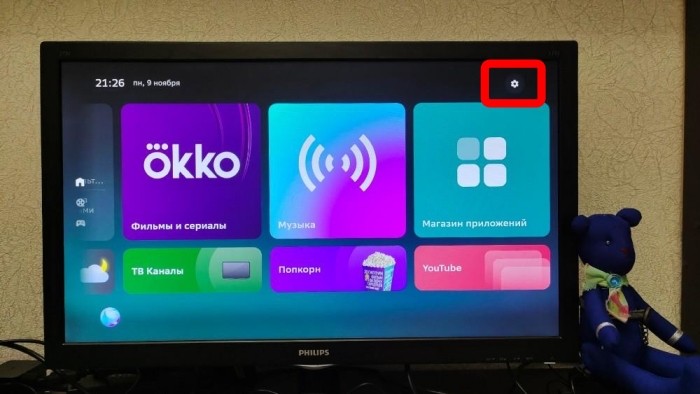
- Найти строчку «Версия». Там будет присутствовать вариант используемой прошивки.
Если версия ниже от 1.81 в меньшую сторону, требуется установить на Sberbox обновление. Однако сделать это ручным способом не удастся. Дело в том, что все обновления загружаются и ставятся автоматическим способом. Чтобы приставка сама загрузила обновление, требуется оставить приставку на определенное время в режиме простоя и не использовать ее. При этом на девайсе должен быть включен Wi-Fi.
Как загрузить APK-приложения
Прошивка Сбербокс 1.81 поддерживает традиционные APK-файлы. Они представляют собой установочные файлы приложений для Android. Это значительно упрощает установку нового программного обеспечения на приставку. При этом инсталляция осуществляется не вполне очевидным способом. Это связано с тем, что там используется не только сам телевизор и приставка, но и личный кабинет.
Чтобы установить внешнее приложение, рекомендуется сделать следующее:
- Скачать APK-файл из надежного источника. Его нужно загрузить на планшет, персональный компьютер или смартфон.
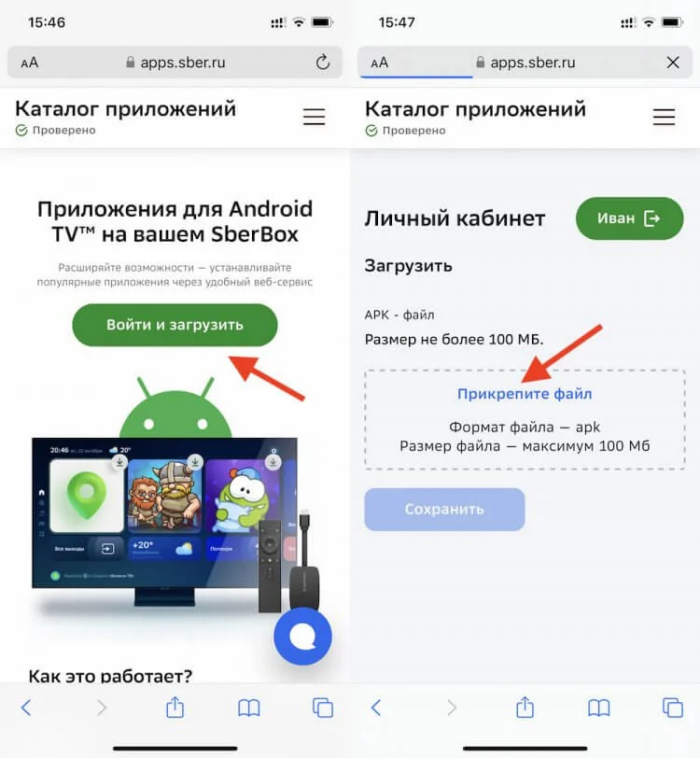
- Зайти на сайт и войти в тот же профиль «Сбер ID», который применяется на приставке.
- Переместить APK-файл приложения на зону загрузки в личном кабинете, выбрать пункт «Сохранить» и дождаться окончания антивирусной проверки.
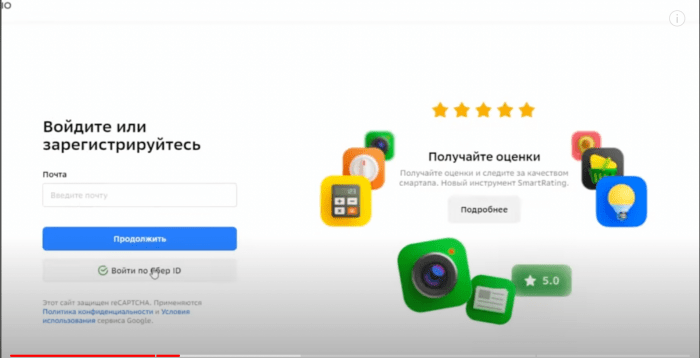
- Зайти в каталог Sberbox, нажать на «Мои приложения» и выбрать пункт «Загруженное».
- Выбрать требуемое приложение для установки.
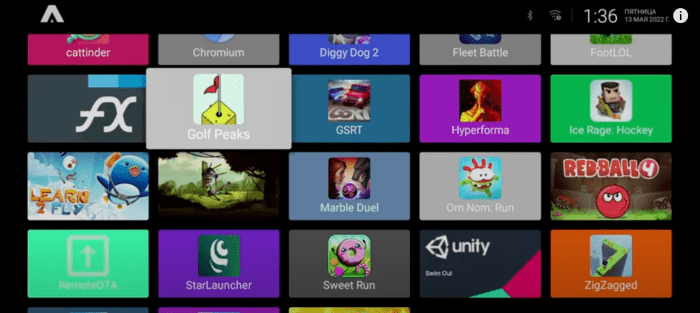
Важно учитывать, что программное обеспечение, установленное из личного кабинета, не удастся запустить голосом.
Чтобы открыть его, рекомендуется воспользоваться пультом. Для этого нужно перейти на домашний экран. Там следует найти и выделить карточку требуемого приложения и нажать Ок.
Если возникает потребность в удалении приложения со Sberbox, требуется выполнить следующие действия:
- Перейти на домашний экран и найти карточку приложения.
- Выделить этот элемент, нажать и подержать кнопку «Ок» на пульте.

- После появления всплывающего меню выбрать в нем пункт «Удалить».

После этого приложение исчезает с приставки. Если повторно устанавливать программу не планируется, ее можно убрать и из личного кабинета, который находится по адресу apps.sber.ru/my. Благодаря этому удастся освободить место для других программ.
Чтобы переименовать или удалить программу в кабинете, стоит выполнить следующие действия:
- Перейти на apps.sber.ru/my и зайти в профиль через аккаунт «Сбер ID», которые применяется на приставке.
- Нажать на карточку приложения и выбрать необходимую команду.

- Если требуется изменить название программного обеспечения, стоит выбрать пункт «Переименовать».

- Чтобы убрать из профиля ненужное приложение, рекомендуется выбрать пункт «Удалить». Важно учитывать, что при удалении приложения из кабинета оно все так же останется на устройстве. Оттуда его рекомендуется убирать ручным способом.
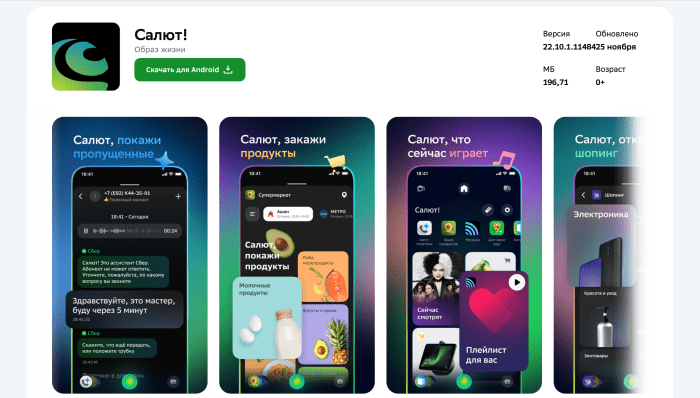
Подключение онлайн-кинотеатров
На приставку можно устанавливать самые разные приложения. Исключением являются только специфические позиции. При этом многие стриминговые сервисы при появлении прошивки 1.81 стали доступны по умолчанию. К наиболее популярным относят следующие:
- Peers TV;
- Okko;
- KION;
- IVI;
- Premier;
- Start;
- tv;
- Смотрешка;
- Viju;

Каждый из ресурсов предоставляет бесплатный пробный период на целый месяц. При этом требуется дождаться обновления прошивки и активировать новый профиль. Это считается важным условием, поскольку для учетных записей, которые были активированы раньше, пробный период не предусмотрен. Его предлагают только новым подписчикам, тогда как для старых эта привилегия не работает.
Также в прошивке имеется сервис 24ТВ, который позволяет бесплатно смотреть больше сотни каналов. В этом случае пользователю не нужно платить за спутниковое или кабельное телевидение. При этом не стоит пугаться того, что в продаже появилась более новая и дорогая версия приставки, которая стоит 4990 рублей. «Сбер» явно потратился на новинки, однако решил не лишать к ним доступа старых клиентов. Потому переложил расходы на новых обладателей девайса.

Установка «КиноПоиска»
«КиноПоиск» считается конкурентом 24ТВ, потому он не входит в перечень предустановленных приложений. Однако этот ресурс можно поставить самостоятельно. Для этого достаточно выполнить ту же последовательность действий, что и для любых других приложений.
Аналогичная ситуация наблюдается с Амедиатекой. По неустановленным причинам создатели «Сбера» не добавили этот ресурс в приставку. Скорее всего, этому препятствовало руководство ресурса, поскольку остерегалось вторичных санкций за работу со «Сбером».
Sberbox – распространенное устройство, на которое можно устанавливать разные приложения. После выхода новой прошивки это допустимо делать в виде APK-файлов.
Здравствуйте уважаемые читатели и гости нашего небольшого журнала! Вещает как всегда незаменимый Corvax47! Поздравляю всех Вас с наступившим Новым Годом и Рождеством! Желаю успехов в нашем нелегком деле своим собратьям, а также всем счастья, здоровья, успехов в своем деле и приятного чтения!
Год тому назад, в сентябре, прошла замечательная конференция от Сбера (aka. Сбербанк), где их подразделение “СберДевайсы” показало нам на свет два гаджета: SberBox и SberPortal – стриминговую приставку для ТВ и умный экран с ассистентами “Салют” – Сбер, Афина, Джой (и да, там их трое).
Да, я знаю, что сейчас они партнерят с брендами по производству ТВ (Hyundai, BBK, Витязь, Huawei(!!!)), выпустили настольные аналоговые часы с колонкой и приставкой SberBox Time и приставку с камерой – SberBox Top.
Суть моего разговора не о том!
По приезду в СПБ с моей любимой бабушкой встал вопрос с телевидением. В той квартире, где она живет, розеток под кабельное ТВ нет. Телевизоры LG Smart TV. Вы мне скажете, друзья, что можно настроить IPTV, скачать приложение из LG Content Store и радоваться жизни. Не всё так просто. В последнем обновлении убрали приложения для просмотра IPTV (кроме провайдерских, хотя и Скайнета там нет) в борьбе с пиратством…
Вот жеж незадача! И как теперь телек смотреть?! Решили заказать 2 приставки на Андроид, но они должны быть на завтрашний день (железобетонно). Бабушка моя – фанатка биатлона, она ни за что не пропустит ни одной гонки!
Можно было взять X96 Mini от Vontar с доставкой из России, но будет идти она 5 дней.
Полез я на Ozon, так как его ПВЗ довольно близок к дому.
Увидел я: Яндекс Модуль (второй версии) за 4999 рублей (чего так дорого-то? Из-за Алисы?), приставка Большое ТВ 4K за 3990 рублей (что-то непонятное) и СберБокс за 2490 рублей на StarOS (на самом деле – это 9-ый андроид со Сберовским лаунчером).
Выбрал я именно последний вариант, так как не очень дорого, хорошее железо и он компактный – висит себе за телеком на HDMI шнурке и норм. Bluetooth пульт, технология HDMI CEC – можно управлять телевизором и приставкой одним пультом (причем, любым: хош от телека, хош от самого бокса).
Начал заказывать, увидел, акция! При покупке двух, третий в подарок! Мне как раз 2 и нужно было, а третий – на кухню к себе. Заказал. На завтрашний день пришло две штуки. Третья пришла на послезавтрашний (из Тверского склада).
Вот в таких коробочках они ко мне пришли.

Дизайн упаковки прикольный, стоит отдать должное дизайнерам!
А что же внутри?
Из красивой картонки достаем белый коробасик.

Внутри коробасика лежит сам бокс и бумазейка по быстрому началу работы простого пользователя (кеми мы и будем являться первое время)

В комплекте положили пульт, блочок на 5V 1A, MicroUSB кабель ~1.5 метра.

Пульт, разумеется, Bluetooth, т.к. есть микрофон и приставка будет жить за ТВ.

Так они выглядят вместе: пластик, что у пульта, что у бокса матовый, не чувствуется дешевизны. Погнали к ящику!

Сразу же просит подключить пульт, затем попросит Wi-Fi, подключем!



Подключили, пошло обновление ПО с сервисного на пользовательское.
После обновления бокс перезагрузится и пойдет привязка к аккаунту Сбер ID (нужно приложение Сбер Салют).


Здесь код, который нужно ввести в приложение для привязки. Двигаемся к мобилке!




Далее идет знакомство с Салютом и пользование приставкой.
Эх…сыроватенько! Везде нужны подписки и т.д. (около 1000 руб. в месяц на все возможности).
Переходим к самому интересному! Хаку!
В роликах выше описал весь процесс от А до Я. Думаю, что будет всем всё понятно. Счастья Вам и удачи! Не прощаемся!
Post Views: 2 629
В конце прошлого года в продажи стала поступать первая TV-приставка SberBox. Главное ее отличие от других устройств заключается в голосовом управлении. Одновременно несколько умных помощников (Сбер/Афина/Джой) слушают и выполняют команды пользователя. Перед покупкой приставки Сбер Бокс, стоит ознакомиться с ее техническими характеристиками, комплектацией и особенностью подключения и настройки.

Достойной альтернативой Сбербоксу является современный мультимедийный ресивер TANIX TX6 по цене на порядок ниже. Подробности по ссылке.

Содержание
- Sberbox: что за приставка, в чем ее особенность
- Технические характеристики, внешний вид и порты SberBox – какая операционная система установлена
- Комплектация
- Подключение и настройка СберБокс – какие приложения нужны и какие действия нужно осуществить
- Дополнительное охлаждение медиприставки Сбер Бокс
- Проблемы и их решение
- Плюсы и минусы СберБокса исходя из практического опыта применения и отзывов пользователей
- Покупка приставки SberBox – цена по состоянию на конец 2021 года
СберБоксом (SberBox) называют умную медиаприставку, которую выпускает Сбер. Устройство подключают к любым современным телевизорам, у которых присутствует разъем HDMI. Благодаря приставке обыкновенный телевизор можно превратить в центр развлечений.
Приобретая SberBox, люди получают возможность просматривать на большом экране фильмы/сериалы/видеоролики в неограниченном количестве. Кроме того, пользователи могут прослушивать музыку и играть в любимые игры, делегируя разнообразные задачи виртуальному помощнику, который понимает голосовые команды.
Обратите внимание! Чтобы приставка полноценно работала, потребуется не только Wi-Fi, но и мобильный телефон, в котором установлено приложение СберСалют. Допускается использование модема смартфона.
Скачать приложение Сбер Салют для Сбер Бокса можно по ссылке https://sberdevices.ru/app/

Технические характеристики, внешний вид и порты SberBox – какая операционная система установлена
Размеры приставки SberBox компактные – 78×65×32 мм (вместе с подставкой). На переднем торце корпусной части располагаются 4 микрофона, окошко камеры и пара индикаторов. На окошке камеры имеется ручная механическая шторка.
С левого торца находится динамик компактного размера, благодаря чему можно проводить различные операции, не включая при этом телевизор. Однако стоит учитывать, что громкость небольшая. С правой стороны находится декоративная решетка. Многоцветные индикаторы, сопровождающие общение с голосовыми ассистентами, расположены с левой и правой стороны по краям.

В верхней части корпуса находится пара микрофонов, кнопка их отключения и полоска ИК-передатчика для управления ТВ. Порт USB Type C, выход HDMI, вход блока питания можно отыскать сзади устройства.

Наличие резиновой накладки-створки специальной формы, расположенной на дне, позволяет установить SberBox на верхнее ребро телевизора. Устройство будет держаться устойчиво благодаря большой массе.
Сложности могут возникать только в случаях, когда ТВ панель, находящаяся слишком близко к стене, тонкая. Если есть необходимость, приставка может быть установлена на полку/под ТВ панель. При этом важно позаботиться о выборе корректного положения путем регулировки положения створки.
Также стоит помнить, что снизу в передней части корпуса можно найти дополнительный блок ИК-передатчиков, позволяющих управлять телевизором.
В комплектации присутствует пульт д/у, который работает по Bluetooth 5.0 и интерфейсный кабель, использующийся для подключения.

Через выход HDMI 2.1 выполняется подключение к телевизору. Доступ в интернет можно подключить через вай фай. Если есть желание задавать дополнительные настройки девайса, потребуется установить приложение СберСалют – скачать можно по ссылке https://play.google.com/store/apps/details?id=ru.sberbank.sdakit.companion.prod&hl=ru&gl=US.
Четырехъядерная однокристальная система Amlogic S905Y2 с графикой Mali G31 – аппаратная начинка СберБокса. Оперативная память медеаприставки – 2 Гб, внутренний накопитель – 16 Гб.
С техническими характеристиками приставки SberBox, более подробно можно ознакомиться в таблице.
| Операционная система (прошивка) | StarOS |
| Процессор | Amlogic S905Y2 |
| Графический процессор | Mali G31 |
| Память | 2 Гб DDR4, 16 Гб eMMC |
| Разрешение видео | HD, FullHD, 4K UHD |
| Аудио | звук Dolby digital |
| Разъемы | HDMI 2.1, DC-вход (через MicroUSB) |
| Беспроводные интерфейсы | Bluetooth 5.0; Wi-Fi 802.11 b/g/n/ac (2.4ГГц и 5ГГц) |
| Пульт | Bluetooth пульт с микрофоном |
| Батарейки | 2 батарейки типа ААА |
| Джойстики | 2 мобильных |
| Адаптер питания | 5В 0, 8А адаптер |
| Кабель питания | USB-кабель 1,5 м |
| Дополнительные функции | подключение беспроводных наушников/виртуальный пульт/геймпад/голосовой поиск |
| Размеры/вес | 77х53х16 мм, 62 г |
| Масса с упаковкой | 448 г |
В пользовательскую оболочку встроена опция голосового управления через новые виртуальные ассистенты семейства «Салют», что отличает СберБокс от других медиаприставок. Мобильное приложение СберСалют либо пульт д/у пользователи используют для голосового управления.
Выделенную кнопку голосового помощника используют для того, чтобы активировать помощника. Нажав на кнопку и произнеся запрос, можно дать команду своему помощнику.
СберБокс поддерживает не только английский, но и русский язык. Голосовой помощник может отыскать исполнителей/актеров/режиссеров по названию и даже жанру. Допускается формулирование голосового запроса в произвольной форме. Подобный формат используют при работе с ассистентом через приложение СберСалют.
Как управлять Сбербоксом через приложение Сбер Салют:
https://youtu.be/3gKE4ajo4cs
Мультимедийный пакет Смотрешку используют в качестве телевизионной платформы на СберБокс.
В пакет входит более 185 цифровых каналов + 14-дневный архив. Также доступны опции перемотки и паузы.
На протяжении 30 дней после приобретения, можно использовать ТВ-вещание на бесплатной основе.
Спустя указанный промежуток времени, с пользователя начинают снимать абонентскую плату с карты, которая была привязана к аккаунту SberID. Ознакомиться с этими настройками можно в приложении СберБанкОнлайн – скачать можно по ссылке https://play.google.com/store/apps/details?id=ru.sberbankmobile&hl=ru&gl=US.
Обратите внимание! При необходимости подписку продлевают, расширяют либо же пользуются бесплатным пакетом, в который входит около 20 эфирных каналов.
Обзор приставки Sberbox, технические характеристики и возможности Сбербокс с голосовым помощником Алиса на борту:
Комплектация
Медиаприставка поступает в продажу в коробке, которая окрашена в фирменный цвет Сбера. Размеры коробки компактные. В комплектацию входит не только адаптер питания (5 В, 1 А) с портом USB, но и другие элементы по типу:
- кабеля USB — micro USB;
- пульта д/у;
- пары пальчиковых батареек ААА;
- пары мобильных джойстиков.
Также в комплектацию входит бумажная инструкция, предназначенная для пользователя.

Подключение и настройка СберБокс – какие приложения нужны и какие действия нужно осуществить
В бумажном руководстве, которое входит в комплектацию устройства, описан процесс подключения и внесения первичных настроек медиаприставки.
Первым делом, пользователи выбирают место, где будет выполняться установка, после чего подключают кабель HDMI и питание. ТВ включают и настраивают его на необходимый вход. Батарейки вставляют в пульт дистанционного управления.

На экране телевизора отобразится подсказка относительно подключения пульта д/у к приставке. Согласно инструкции на пульте зажимают пару кнопок и дожидаются завершения операции. Место размещения медиаприставки (под экраном/над ним), указывают с помощью пульта.

Эту настройку используют для того, чтобы выбрать схему обработки сигналов микрофонов. При этом стоит учитывать, что связь пульта с медиаприставкой будет осуществляться по Bluetooth. Исходя из этого, можно быть уверенным в том, что направлять пульт в сторону устройства не потребуется.

Далее приставку привязывают к аккаунту пользователя Сбер ID.
Зарегистрировать аккаунт Сбер ID можно по ссылке https://www.sberbank.ru/ru/person/dist_services/sberbankid?utm_source=online.sberbank.ru&utm_medium=free&utm_campaign=sber_id_authorization_page

С этой целью используют приложение Сбер Салют, после перехода в которое, потребуется выбрать команду «Добавления устройства». Затем следуют инструкции, которая отобразится на мониторе.

Допускается использование двух вариантов подключения: осуществление всех действий через программу либо подключение приставки к беспроводной сети с помощью пульта и дальнейшее интегрирование в аккаунт, путем ввода специального кода с монитора ТВ в приложение.

В случаях, когда все проходит успешно, пользователь может переходить к стандартной процедуре скачивания. Далее устанавливают обновления прошивки. Как только устройство перезагрузится, владелец медиаприставки выбирает основного голосового ассистента. Можно немного поговорить с виртуальным помощником. Теперь можно использовать устройство по назначению. Однако не стоит забывать и о возможности внесения дополнительных настроек.
Прошивка Сбербокса – видео инструкция, как обновить ПО на приставке Sberbox:
Чаще всего пользователи ничего не меняют в настройках СберБокса. Но будет совсем не лишним помнить о том, что в привычном меню можно отыскать несколько значков. Первый из них используют для того, чтобы иметь возможность управлять подключениями периферии по Bluetooth. Используя второй значок можно вносить изменения в беспроводную сеть.

После того, как пользователь кликнет на третий значок, на экране появится множество пунктов, позволяющих владельцу СберБокса:
- сменить заставку экрана;
- установить таймер включения заставки экрана;
- определиться с режимом вывода звука (на встроенный динамик/ТВ);
- внести запрет на управление жестами;
- запретить HDMI CEC;
- обучить медиаприставку управлению ТВ по ИК;
- отключать боковые светодиоды анимации ассистентов.
Настройка Сбер Бокса:
https://youtu.be/otG_VSqGdMo
Также пользователю будут доступны опции настройки режима вывода HDMI и отключения светодиодов статуса микрофонов/камеры.
Как скачать и запускать приложения и игры на SberBox – обзор и помощь юзеру:
https://youtu.be/13p0aLrHWCA
Дополнительное охлаждение медиприставки Сбер Бокс
Чаще всего процессоры Amlogic даже во время активной работы не перегреваются. Чрезмерное нагревание возможно лишь в том случае, когда у медиаприставки плохо продумана система охлаждения и диффузоров.
Также для предотвращения перегрева приставки, можно воспользоваться специальной охлаждающей подставкой, которую можно легко сделать своими руками.
Первым делом владелец устройства приобретает бесщеточный вентилятор охлаждения питанием от USB.

Далее подбирают доску и делают на ней разметку. С помощью специального сверла с наличием резаков, в доске вырезают круг под вентилятор.

Используя фрезерную машинку, делают углубление для куллера.

Деревянную поверхность обрабатывают шлифовальной машинкой. Дерево покрывают слоем морилки, и затем слоем лака.

Бесщеточный вентилятор охлаждения устанавливают на подставку.
Подставку устанавливают на ножки.

Проблемы и их решение
Нередко в процессе подключения приставки к ТВ либо в процессе эксплуатации, возникают проблемы. Ниже можно ознакомиться с наиболее распространенными проблемами и способами их решения:
- Изображение начинает пропадать и рассыпаться на кусочки/останавливаться на 2-3 секунды. Подобная неприятность нередко возникает из-за того, что антенна находится в неправильном положении. Если переставить ее в иное место, качество сигнала станет лучше. Также необходимо проверить кабель, чтобы на нем не было трещинок, порезов и разрыва. Штекеры и разъемы очищают от слоя пыли.
- Во время работы приставки появляется черный либо белый экран. Частоты каналов сбиваются. Подобная неприятность возникает после того, как была обновлена прошивка либо было отключено электричество. Необходимо повторно заняться поиском каналов.

- Расплывчатое изображение. Мелкие детали крайне сложно различить. Данная неприятность свидетельствует о том, что разрешение на экране было выбрано неправильно. Нужно выбрать максимально возможное разрешение, которое не будет выше того, что указано в характеристиках ТВ.
- Записанные на флэшку фильмы не считываются. Скорее всего, приставка не распознает формат.
- Отсутствует подключение к интернету. Важно убедиться в том, что сеть вай фай со скоростью 2-3 Мбит/с, доступна. После того, как соединение будет установлено, а информация не сможет загрузиться, стоит войти в меню медиаприставки и отыскать настройки сети. Пользователю потребуется указать маску подсети 255.255.255.0, а DNS-сервер 8.8.8.8.
Обратите внимание! Насколько качественным будет сигнал, зависит и от времени суток. Важно позаботиться об использовании мощной активной антенны с наличием фильтра шумов/статических помех.
Плюсы и минусы СберБокса исходя из практического опыта применения и отзывов пользователей
Медиаприставка СберБокс, как и любое другое устройство обладает преимуществами и недостатками. К основным достоинствам SberBox, стоит отнести:
- простоту и удобный интерфейс;
- возможность выбора персонажа голосового ассистента;
- максимально удобный онлайн шопинг, возможность произведения оплаты по QR-коду;
- наличие ТВ каналов Смотрешка/музыки СберЗвук/фильмов и сериалов Окко/разнообразных игр.
К недостаткам СберБокса относят:
- работу исключительно со Сбер ID;
- отсутствие списка с приложениями, которые часто используются;
- невозможность передвижения иконок приложений;
- необходимость оформления подписки для полноценного использования всех функций приставки;
- отсутствие возможности установки приложений иных разработчиков, помимо SmartMarket.
Реальный обзор-отзыв на Sber Box – как дело обстоит на самом деле:
Также стоит учитывать, что внести начальные настройки можно будет после скачивания приложения Салют.
Покупка приставки SberBox – цена по состоянию на конец 2021 года
SberBox является достаточно интересной новинкой на рынке медиаприставок. Однако важно помнить, что для полноценного использования девайса потребуется смартфон, на который будет установлено приложение СберСалют.
Цена на приставку Сбербокс приемлемая для большинства людей, и составляет на 2021 год 2490 рублей с уже встроенной подпиской на сервисы ОККО и другие, стоимость разных опций можно узнать на официальном сайте Сбердевайса https://sberdevices.ru/tariffs/:

Поэтому можно однозначно рекомендовать приобретение современной медиаприставки со столь интересными функциями.
Содержание
- Sberbox как обновить прошивку
- Новое в SberBox
- 27.10.2022
- 04.10.2022
- 09.08.2022
- 13.05.2022
- 22.04.2022
- 08.04.2022
- 16.11.2021
- 25.09.2021
- 24.08.2021
- 09.07.2021
- 04.06.2021
- 23.04.2021
- 13.04.2021
- 19.03.2021
- 26.02.2021
- 19.02.2021
Как запустить обновление приставки:
- Из главного меню Okko SmartBox перейдите в «Настройки» и выберите пункт «Обновление до SberBox».
- Дождитесь загрузки и установки обновления. Не отключайте устройство от сети.
- Снова подключите пульт к приставке, и подключите приставку к Wi-Fi — для этого следуйте инструкциям на экране ТВ.
- Установите на смартфон или планшет мобильное приложение СберСалют, оно понадобится для регистрации устройства. Это обязательное условие для работы с ПО SberBox.
Вопросы:
- Нужно ли будет после обновления проводить настройку приставки?
Да, нужно подключить пульт, подключить Wi-Fi, загрузить обновления, зарегистрировать устройство в Сбер Салют, — пошаговая инструкция будет на экране. Подробнее про подключение приставки.
- Что будет с моими подписками после перехода на SberBox?
Учетная запись в Okko сохранится. После перехода на ПО SberBox необходимо привязать сервис Okko в приложении СберСалют
- Что будет с подпиской на ТВ-каналы?
Если на момент обновления у вас была активна платная подписка на ТВ-каналы, вы получите 1 месяц аналогичной подписки в подарок. Бесплатная подписка также будет перенесена.
- Что будет с Okko SmartBox, если отказаться от перехода?
Не будут выходить обновления прошивки, новые функции и приложения, доступные только в прошивке SberBox. Поддержка будет.
- Если я не хочу обновление, как отказаться?
Достаточно открыть первую страницу лендинга и вернуться назад, чтобы уведомление исчезло.
- В комплекте с SberBox идет джойстик. Как его получить?
Приобрести на сайте SberDevices.
К телевизорам, у которых отсутствует HDMI вход, есть только композитный вход (тюльпан), возможно подключение Okko SmartBox через переходник-конвертер HDMI — AV (тюльпан). Для SberBox это будет работать?
Да, будет.
Источник
Новое в SberBox
27.10.2022
Мы масштабно обновили SberBox — приставка стала ещё удобнее и выгоднее для вас. Посмотрите, сколько всего нового:
- 100+ бесплатных телеканалов в Смотрёшке и 24ТВ. Предложение действительно для всех пользователей 24ТВ и для новых пользователей Смотрёшки.
- Установка APK-приложений. Если нужного приложения или сервиса нет во встроенном каталоге, установите его самостоятельно — понадобится APK-файл, совместимый с умными телевизорами.
- 12 подписок на сервисы. Слушайте музыку в Звуке. Смотрите кино в Okko, Wink, Иви, PREMIER, KION, START, more.tv и viju. Занимайтесь спортом с Wellbell и FitStars. Попробуйте всё — для новых пользователей сервисов доступны промоподписки.
- Детская комната — безопасный детский раздел, где собрано всё, чтобы занять ребёнка: развивающие приложения, мультики, сказки, песни, подкасты, игры. А ещё на устройстве доступна функция родительского контроля, которая фильтрует взрослый контент и блокирует оплату с привязанных карт.
Обновления уже доступны на приставках.
04.10.2022
На приставки установлена прошивка 1.81. В ней мы продолжили исправлять ошибки — в этот раз особое внимание уделили работе ассистентов.
Полный список улучшений:
- После перезагрузки приставки или сброса настроек до заводских ассистент иногда мог не реагировать на команды. Исправили.
- Иногда при попытке узнать погоду или заказать доставку ассистент отвечал, что не знает вашего местоположения. Исправили задержку определения геопозиции — теперь ассистент вовремя узнаёт, где расположено устройство.
- При смене ассистента на экране переставали показываться подсказки с частыми вопросами к ассистентам. Вернули подсказки на место.
- При нажатии кнопки
 на телевизоре запускалась не заставка, а ночной режим. Сейчас всё работает как нужно.
на телевизоре запускалась не заставка, а ночной режим. Сейчас всё работает как нужно. - Не всегда срабатывала активация SberBox с помощью другого устройства Sber: не закрывалось окно с кодом и активацию завершить не получалось. Починили.
- Иногда при активации устройства код активации отображался не полностью: был обрезан по краям. Исправили.
09.08.2022
SberBox обновились до версии 1.80. В этой прошивке мы исправили много мелких ошибок и починили кое-что крупное:
- Исправили проблему с перезапуском некоторых сервисов при подключении или отключении Bluetooth-клавиатуры, мыши, геймпада или наушников. Раньше во время подключения или отключения Bluetooth-устройства музыка и видео иногда останавливались, а игры — начинались сначала. Больше такого происходить не должно.
- Починили виртуальный пульт в приложении Салют. Иногда он мог не реагировать на нажатия, пока вы вручную не смените его режим работы на другой.
13.05.2022
На устройства устанавливается прошивка 1.79 . Она исправляет ряд ошибок:
- На SberBox и в приложении Салют иногда пропадал список подключённых устройств умного дома. Теперь такого случаться не должно.
- Раньше при подключении SberBox к другой сети Wi-Fi вы могли столкнуться с ситуацией, когда фактически подключиться не удалось, но на экране отображается значок успешного соединения. Внесли исправления, больше SberBox вводить вас в заблуждение не будет.
- У некоторых значков на домашнем экране отсутствовала подложка. Подложку вернули — теперь всё красиво.
22.04.2022
На большинство устройств установлена прошивка 1.78 . Вот что с ней поменялось:
- Теперь ответ ассистента слышно, даже если звук на устройстве выкручен на минимум — когда вы обращаетесь к Сберу, Джой или Афине, громкость автоматически повышается с 0 до 2.
- Шахматы с Салютом работают стабильно — мы поправили ошибку с зависанием после инструкции.
- Называйте свои умные устройства Sber как вам нравится — теперь при поиске доступных Bluetooth-устройств отображается то же имя девайса, что вы задали в мобильном приложении Салют.
08.04.2022
Многим владельцам SberBox новинки из прошивки 1.77 уже знакомы, но мы внедряли эту версию осторожно и не спешили с анонсом: ждали, когда прошивка появится у большинства пользователей. Вот что нового появилось в этой версии прошивки:
Мы переосмыслили и масштабно доработали домашний экран SberBox — теперь там проще найти нужный сервис или приложение:
- На домашнем экране появились виджеты — крупные динамически меняющиеся карточки. На них показываются новости сервисов и актуальная информация: новости, погода и другая. Если выбрать виджет, откроется соответствующие ему сервис.
- Под виджетами отображаются карточки приложений. По умолчанию они ранжируются по частоте использования, но также мы предусмотрели возможность добавлять их в избранное — чтобы любимые приложения всегда были первыми в списке.
- В правом нижнем углу отображаются значки десяти последних запускавшихся вами приложений. Зажмите кнопку
 на пульте, чтобы открыть список.
на пульте, чтобы открыть список.
На устройствах появился ночной режим. Когда он включён, SberBox уменьшает яркость экрана телевизора — чтобы ничего не мешало заснуть. Ночной режим включается автоматически, но при необходимости его можно включить и вручную.
На экране заставки начала отображаться парящая лента. Она будет держать вас в курсе последних новостей и показывать интересные рекомендации от сервисов и приложений. Саму заставку теперь можно запускать вручную — нажмите  на домашнем экране.
на домашнем экране.
16.11.2021
Новые онлайн-кинотеатры и приложения с ТВ-каналами уже на SberBox: мы добавили IVI, Wink, more.tv и KION. Иконки приложений можно найти в новом разделе бокового меню —  . Чтобы начать пользоваться сервисом, выберите его карточку, нажмите Установить и дождитесь загрузки.
. Чтобы начать пользоваться сервисом, выберите его карточку, нажмите Установить и дождитесь загрузки.
Подробнее — в соответствующей статье справки.
25.09.2021
Изменения доступны в прошивке 1.74 и более поздних.
24.08.2021
- Вернуться к ранее просмотренным фильмам теперь можно быстрее — нажмите на пульте и скажите «Открой историю просмотров» или выберите карточку История просмотров на экране.
- Доступ к личной коллекции видео стал проще: скажите ассистенту «Открой мои покупки фильмов» или сами откройте карточку Мои покупки.
- Фильмы теперь можно сохранять в избранное: на карточке фильма скажите ассистенту «Добавь в запомненные фильмы» или c помощью пульта нажмите на значок закладки рядом с кнопкой Смотреть. Чтобы посмотреть список избранных фильмов, откройте карточку Запомненное.
Музыку доработали тоже. Ваше избранное на Звуке: личные плейлисты, а также исполнители, треки, альбомы и редакторские плейлисты, которым вы поставили лайк, — теперь собраны в разделе Коллекции. Добавить трек в избранное можно прямо со SberBox или другого устройства с ассистентами Салют. Альбомы и артисты пока добавляются на сайте или в приложении Звука.
Пополнили список радиостанций: стали доступны «Коммерсант FM» и «Серебряный дождь».
Изменения доступны в прошивке 1.73 и более поздних.
09.07.2021
На SberBox теперь можно смотреть Okko Спорт — футбольные чемпионаты из разных уголков мира, MMA, теннисные турниры, тематические передачи, документальные фильмы, интервью со звёздами спорта и многое другое.
Чтобы посмотреть, перейдите на экран  , нажмите на карточку Okko и выберите Спорт. Или просто попросите ассистента: нажмите на пульте и скажите «Открой Okko Спорт!».
, нажмите на карточку Okko и выберите Спорт. Или просто попросите ассистента: нажмите на пульте и скажите «Открой Okko Спорт!».
04.06.2021
- Теперь можно выбирать время, через которое будет запускаться заставка: через 15, 5 или 1 мин.
- Добавлены настройки видеосигнала: если вы столкнулись с некорректным отображением цвета, искажениями изображения или если картинка выходит за границы экрана — попробуйте изменить настройки SberBox. Подробнее об этом читайте в разделах Изменить характеристики исходящего сигнала HDMI, Выбрать схему обработки изображения и Выровнять экран.
- В SberPlay добавлен ещё один магазин игр — EA Origin. Теперь в вашем телевизоре — сразу две крупнейшие игровые платформы. Ещё мы добавили поддержку геймпадов PlayStation 4 и выше и поработали над стабильностью Wi-Fi — соединение стало надёжнее и не должно прерываться во время игр.
23.04.2021
- Бесплатные фильмы больше не нужно покупать за 0 рублей: просто нажмите Смотреть на карточке фильма и наслаждайтесь. Например, проведите вечер за просмотром «Бриллиантовой руки» или «Джентельменов удачи».
- Будьте готовы к любым сюрпризам погоды — ассистенты Салют теперь эксперты в метеорологии. Спросите, какая скорость ветра, влажность воздуха или температура воды — ассистенты подскажут.
- На домашнем экране появился виджет пробок: посмотрите насколько загружены дороги, прежде чем выезжать из дома.
- Добавили настройку включения и выключения СЕС.
13.04.2021
- На SberBox стал доступен браузер. Он умеет всё, что нужно: ищет в интернете, открывает сайты, сохраняет страницы в избранное. Читайте подробности в статье и помогайте нам улучшать его.
- Выбирать фильмы, входящие в подписку, стало легче — на миниатюрах платного контента появился значок «₽».
- Начали помечать все сериалы специальным значком, чтобы вы не путались при выборе.
- Риск попасть под дождь снижается — теперь ассистент не просто описывает ситуацию за окном, но и предупреждает, если что-то изменится: «Сейчас в Москве +8, ясно, к вечеру пойдёт дождь».
19.03.2021
Понравилось место из фильма? Поставьте на паузу — в правом верхнем углу появится иконка с распознанной локацией. Нажмите, чтобы узнать подробности о месте съёмок и купить авиабилеты прямо с телевизора. Функция доступна в фильмах с видеошопингом. Или просто скажите «Открой S7 Airlines» или «Запусти поиск авиабилетов», чтобы открыть приложение S7 Airlines из каталога SmartMarket.
Совершайте музыкальные открытия с новыми плейлистами Звука — «Эксперимент», «Новинки», «Итоги года». Чтобы запустить, скажите «Включи плейлист» и название, или выберите нужный на главном экране приложения.
При прослушивании музыки в режиме «Покажи текст» теперь можно управлять воспроизведением — мы добавили кнопки для приостановки и переключения треков.
Слушайте любимые треки в привычной последовательности — мы исправили ошибку с порядком композиций в альбомах.
- Sweet Run. Вам предстоит управлять пончиком, который убегает от голодного монстра. Действие происходит в красочных декорациях под динамичный саундтрек. Чтобы начать игру, скажите «Запусти Sweet Run».
- Bring me Cakes. Любите лабиринты и головоломки? Помогите Красной Шапочке отнести пирожки бабушке. Искромётный юмор в диалогах — бонусом. Чтобы начать игру, скажите «Запусти Bring me Cakes».
- Угадай страну по силуэту. Хотите проверить свою эрудицию или подтянуть оценку по географии? Запускайте игру! Ассистент показывает силуэт страны — вы угадываете. Чтобы начать, скажите «Запусти игру «Угадай страну по силуэту»».
26.02.2021
С этого дня приставкой можно управлять голосом со смартфона. Для этого откройте виртуальный пульт в приложении Сбер Салют и нажмите кнопку в нижней части экрана.
Удобно, если Bluetooth-пульт куда-то делся или в нём сели батарейки. Раньше в приложении Сбер Салют работал только сенсорный ввод.
19.02.2021
Сбер запустил платформу умного дома и свои первые устройства — лампы и розетки. Ими можно управлять через SberBox, а ещё — через SberPortal и бесплатное мобильное приложение Сбер Салют. Отдавать команды можно голосом или через тач-интерфейс — из соседней комнаты, с работы или даже с другого континента. Устройства могут многое:
Лампа дистанционно включается, выключается, меняет цвет, яркость, цветовую температуру, насыщенность, запускает световые эффекты — например, северное сияние или свет свечи.
Розетка умеет включать и выключать присоединённый прибор, блокировать кнопку питания от детей, измерять энергопотребление, а также сообщать, включена ли подача питания.
Устройства одного типа можно объединять в дома, комнаты и группы, чтобы управлять ими как единым целым. Любую команду можно отложить.
Больше об умном доме читайте в его справке.
Теперь на SberBox можно заказывать продукты и товары для дома — на приставке появился полный каталог сервиса быстрой доставки Самокат. Скажите «Хочу мороженое» или «Закажи молоко», и виртуальный ассистент предложит товары для заказа. Сервис работает в Москве и МО, Питере и ЛО, Казани и Нижнем Новгороде. География постепенно расширяется.
Консьерж-сервис Дуэт научился напоминать о записи — за час до встречи на SberBox появится сообщение. А ещё ассистенты стали лучше понимать временные интервалы и с ними можно говорить естественнее — например, «Запиши меня к врачу на следующей неделе после 7». Если вы ещё не пользовались Дуэтом, скажите «Открой навык Дуэт» и выберите сценарий «Знакомство с сервисом Дуэт» — ассистент расскажет обо всех возможностях сервиса.
Теперь навигация по фильмам и ТВ-каналам удобнее — яркая и заметная обводка карточек не даст заблудиться.
В каталоге появилась игра БумБарда — она похожа на известную игру про сердитых птичек. Прицеливайтесь, стреляйте, зарабатывайте очки.
Источник
В 2020 году, Сбербанк представил свое чудо-устройство — СберБокс. Это тв-приставка, с элементами с элементами виртуального ассистента. С помощью нее можно смотреть фильмы, слушать музыку, сидеть в интернете и даже играть в игры. Однако, что делать, если СберБокс не работает как это нужно ее владельцу, а вместо этого выбивает ту или иную ошибку? В этой статье вы узнаете, что означает та или иная ошибка, чтобы исправить ее для верной работы устройства.

Список самых часто возникающих ошибок
Данные ошибки возникают чаще всего при работе СберБокса. Они обозначают следующие проблемы:
- Не удалось загрузить обновления — причина данной проблемы является отсутствие новейшего обновления операционной сети СберБокс, а скачать его не получается. Чтобы решить данную ошибку, вам достаточно пропустить скачивание обновления и продолжить работу без него. Проблема с автообновлением решиться сама через какое-то время, после чего новейшая версия системы автоматически скатается на ваше устройство.
- Что-то пошло не так (ошибка возникает во время просмотра ТВ-каналов) — данная ошибка возникает по вине проблем на серверах. Просто намите на клавишу «ОК» на пульте, после чего вы сможете продолжить просмотр интересующей вас программы.
- Не удалось подключиться к сети (Ошибка 200) — причина возникновения данной проблемы является отсутствие возможности подсоединения к сети Wi-fi СберБоксом. Чтобы решить данную проблему, следуйте следующим действиям:
Перезагрузите СберБокс
Это может решить множество проблем, и рекомендуется начать именно с данного пункта. Просто выключите СберБокс через систему и подождите пока устройство полностью будет отключено. Подождите 30 секунд, прежде чем снова включить его, чтобы все настройки и процессы СберБокса были полностью завершены. Возможно одно из них является причиной проблем с подключением к сети Wi-Fi, а после его завершения, процесс подключения станет снова корректным.

Удалите сеть Wi-Fi из памяти и подключитесь заново
Одна из самых удобных функций СберБокса- это его способность запоминать и автоматически подключаться к сетям Wi-Fi, в которые вы входили ранее. Но иногда вам нужно удалить ту или иную сеть из памяти устройствачтобы можно было восстановить соединение. Это делается следующим образом:
- Откройте «Настройки» и нажмите «Подключения» или «Сеть и Интернет».
- Выберете параметр Wi-Fi, коснитесь имени сети и удалите ее.
- Сеть на короткое время исчезнет. Когда он появится снова, нажмите на нее и введите пароль для повторного подключения.
Убедитесь, что вы в пределах досягаемости
Дальность передачи Wi-Fi может различаться по разным причинам — от силы сигнала, излучаемого маршрутизатором, до толщины стен вашего дома. Убедитесь, что ваш роутер находится в пределах досягаемости СберБокса, в ином случае, он его просто не увидит.
Перезапустите роутер
Иногда возникает проблема, когда возможность подключиться к Wi-Fi есть, но интернет все равно не работает. Вероятно, это связано с тем, что роутер передает пустой сигнал. Чтобы решить эту проблему, вы можете включить и выключить его. Когда вы это сделаете, не забудьте подождать около 30 секунд, чтобы настройки работы роутера сбросились, а не продолжили свою работу. Когда вы снова включите роутер, проверьте его работу.
Если это не помогает, возможно, проблема связана с вашим интернет-провайдером. Свяжитесь с ним, чтобы узнать статус работы сети. Помните, что если вы имеете подключение к сети 5 ГГц, то вам нужно выбрать показатель от 5180 до 5825 МГц.
Итог
В данной статье были разобраны три основных ошибки во время работы СберБокса. Они не очень критичны, из-за чего их решение не потратит огромное количество вашего времени. Более серьезные сбои и ошибки требуют большего внимания со стороны пользователя, из-за чего для них нужно отдельное, более масштабное, руководство.
К другим новостям

29.01.2023
Как выйти из клана в World Of Tanks – пошаговая инструкция
Главным плюсом онлайн-игр является возможность совместных боев между реальными игроками. В World of Tanks игроки могут…
Далее

07.02.2022
Как изменить дату и время на телефоне Самсунг Гэлакси
Когда идет речь о времени, большинство современных людей надеются на свое мобильное устройство. Смартфон можно…
Далее

07.02.2022
Пришло СМС от Money Star: что это такое?
Есть большое количество способов, с помощью которых мошенники пытаются лишить средств пользователей мобильной…
Далее

08.01.2022
Zaimoman списали деньги с карты за подписку – как отключить
Zaimoman — это сервис, который помогает своим пользователям найти компанию, которая выдаст клиентам микрозайм….
Далее
Здравствуйте уважаемые читатели и гости нашего небольшого журнала! Вещает как всегда незаменимый Corvax47! Поздравляю всех Вас с наступившим Новым Годом и Рождеством! Желаю успехов в нашем нелегком деле своим собратьям, а также всем счастья, здоровья, успехов в своем деле и приятного чтения!
Год тому назад, в сентябре, прошла замечательная конференция от Сбера (aka. Сбербанк), где их подразделение “СберДевайсы” показало нам на свет два гаджета: SberBox и SberPortal – стриминговую приставку для ТВ и умный экран с ассистентами “Салют” – Сбер, Афина, Джой (и да, там их трое).
Да, я знаю, что сейчас они партнерят с брендами по производству ТВ (Hyundai, BBK, Витязь, Huawei(!!!)), выпустили настольные аналоговые часы с колонкой и приставкой SberBox Time и приставку с камерой – SberBox Top.
Суть моего разговора не о том!
По приезду в СПБ с моей любимой бабушкой встал вопрос с телевидением. В той квартире, где она живет, розеток под кабельное ТВ нет. Телевизоры LG Smart TV. Вы мне скажете, друзья, что можно настроить IPTV, скачать приложение из LG Content Store и радоваться жизни. Не всё так просто. В последнем обновлении убрали приложения для просмотра IPTV (кроме провайдерских, хотя и Скайнета там нет) в борьбе с пиратством…
Вот жеж незадача! И как теперь телек смотреть?! Решили заказать 2 приставки на Андроид, но они должны быть на завтрашний день (железобетонно). Бабушка моя – фанатка биатлона, она ни за что не пропустит ни одной гонки!
Можно было взять X96 Mini от Vontar с доставкой из России, но будет идти она 5 дней.
Полез я на Ozon, так как его ПВЗ довольно близок к дому.
Увидел я: Яндекс Модуль (второй версии) за 4999 рублей (чего так дорого-то? Из-за Алисы?), приставка Большое ТВ 4K за 3990 рублей (что-то непонятное) и СберБокс за 2490 рублей на StarOS (на самом деле – это 9-ый андроид со Сберовским лаунчером).
Выбрал я именно последний вариант, так как не очень дорого, хорошее железо и он компактный – висит себе за телеком на HDMI шнурке и норм. Bluetooth пульт, технология HDMI CEC – можно управлять телевизором и приставкой одним пультом (причем, любым: хош от телека, хош от самого бокса).
Начал заказывать, увидел, акция! При покупке двух, третий в подарок! Мне как раз 2 и нужно было, а третий – на кухню к себе. Заказал. На завтрашний день пришло две штуки. Третья пришла на послезавтрашний (из Тверского склада).
Вот в таких коробочках они ко мне пришли.

Дизайн упаковки прикольный, стоит отдать должное дизайнерам!
А что же внутри?
Из красивой картонки достаем белый коробасик.
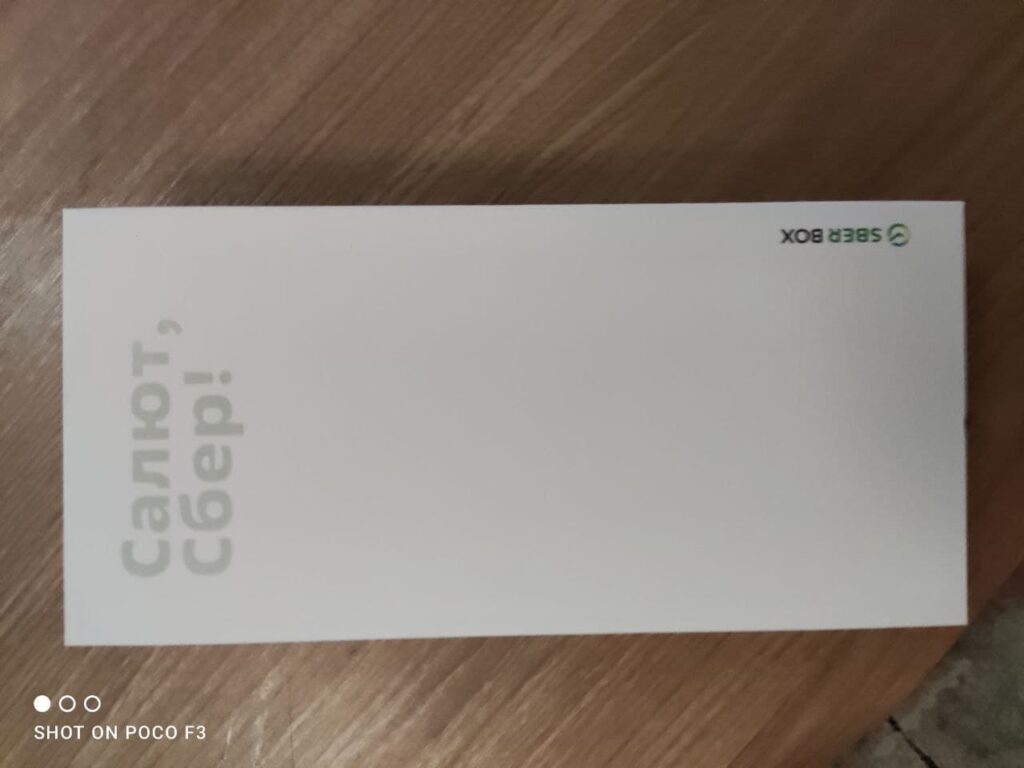
Внутри коробасика лежит сам бокс и бумазейка по быстрому началу работы простого пользователя (кеми мы и будем являться первое время)
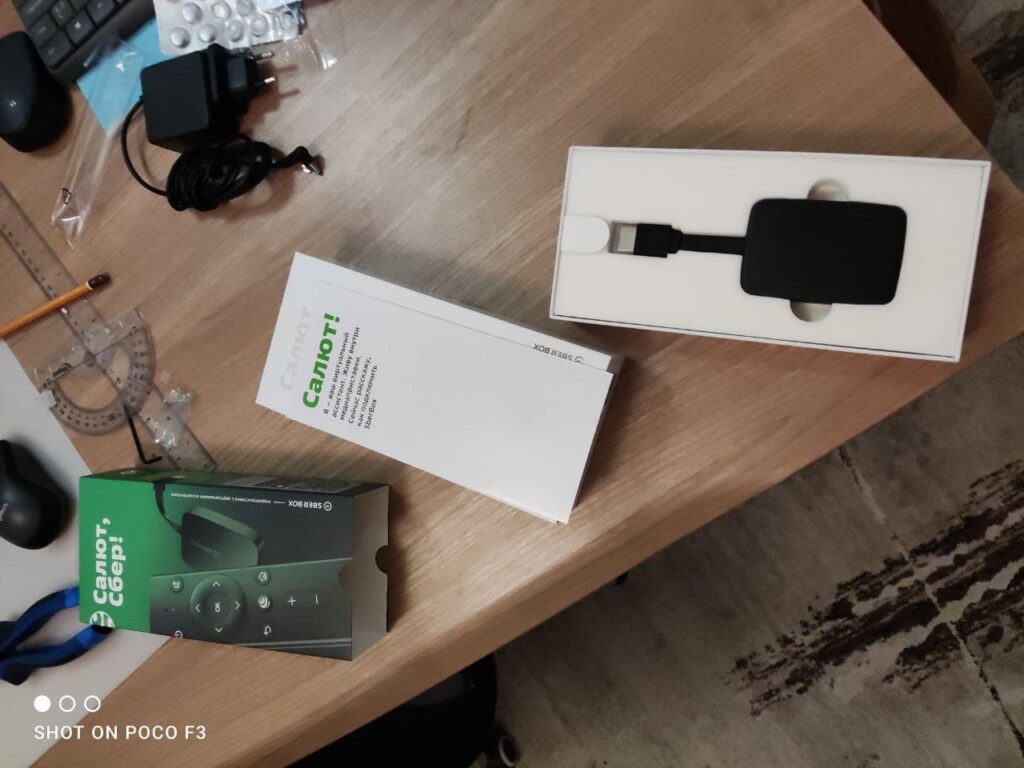
В комплекте положили пульт, блочок на 5V 1A, MicroUSB кабель ~1.5 метра.

Пульт, разумеется, Bluetooth, т.к. есть микрофон и приставка будет жить за ТВ.

Так они выглядят вместе: пластик, что у пульта, что у бокса матовый, не чувствуется дешевизны. Погнали к ящику!
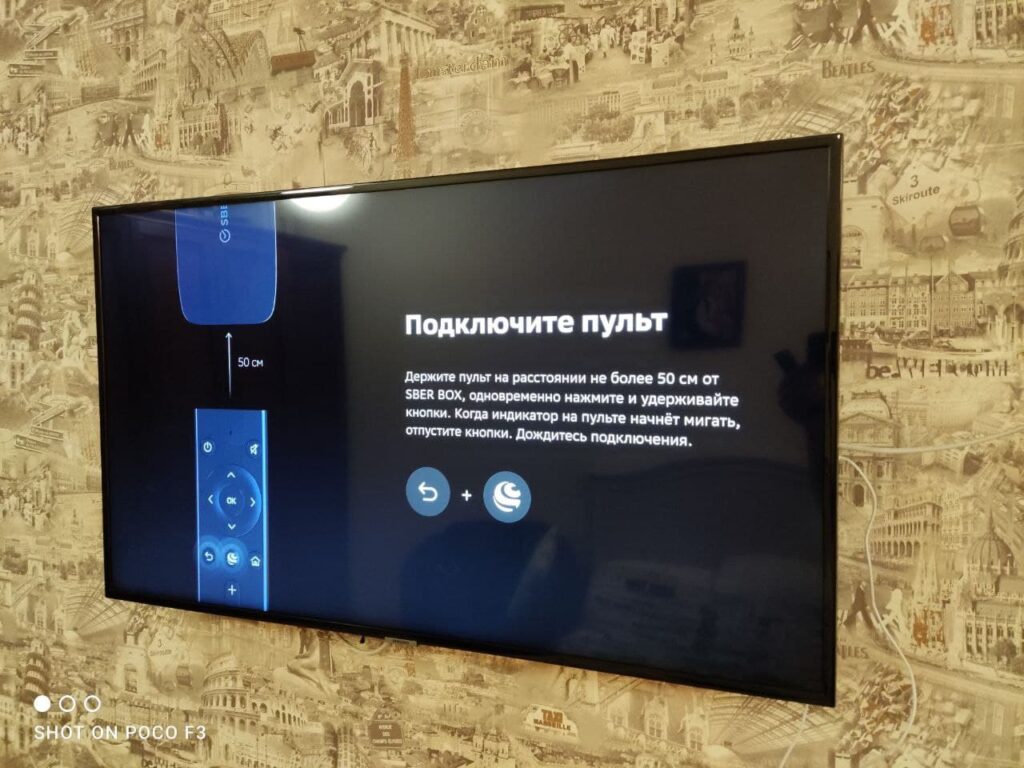
Сразу же просит подключить пульт, затем попросит Wi-Fi, подключем!

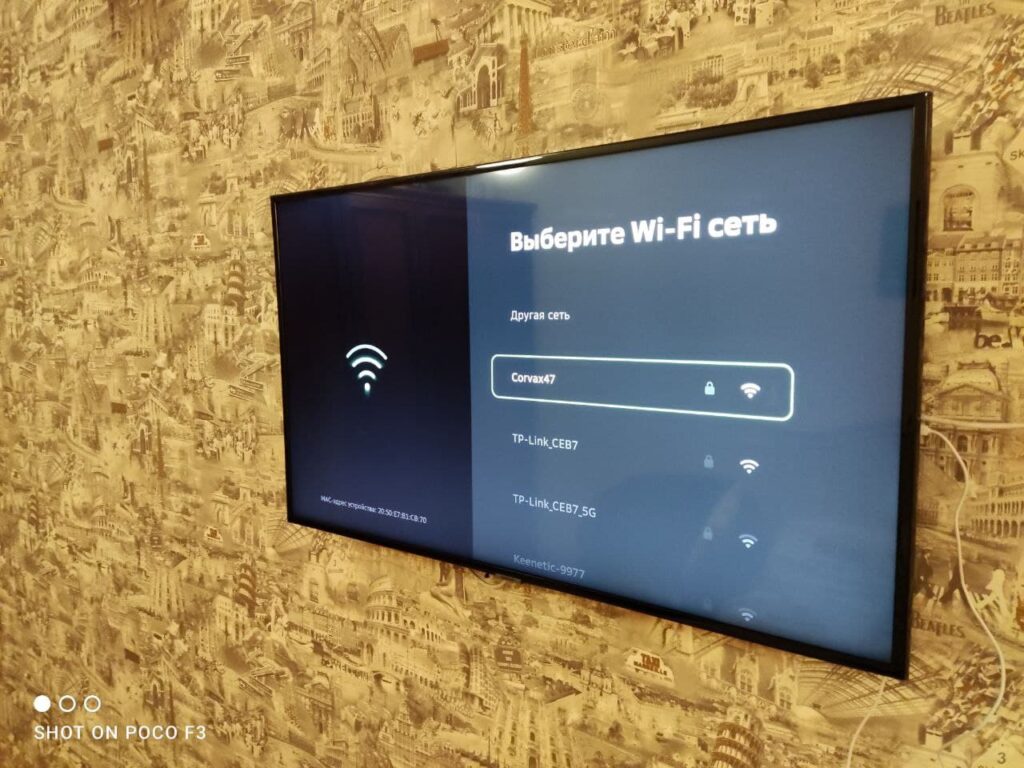
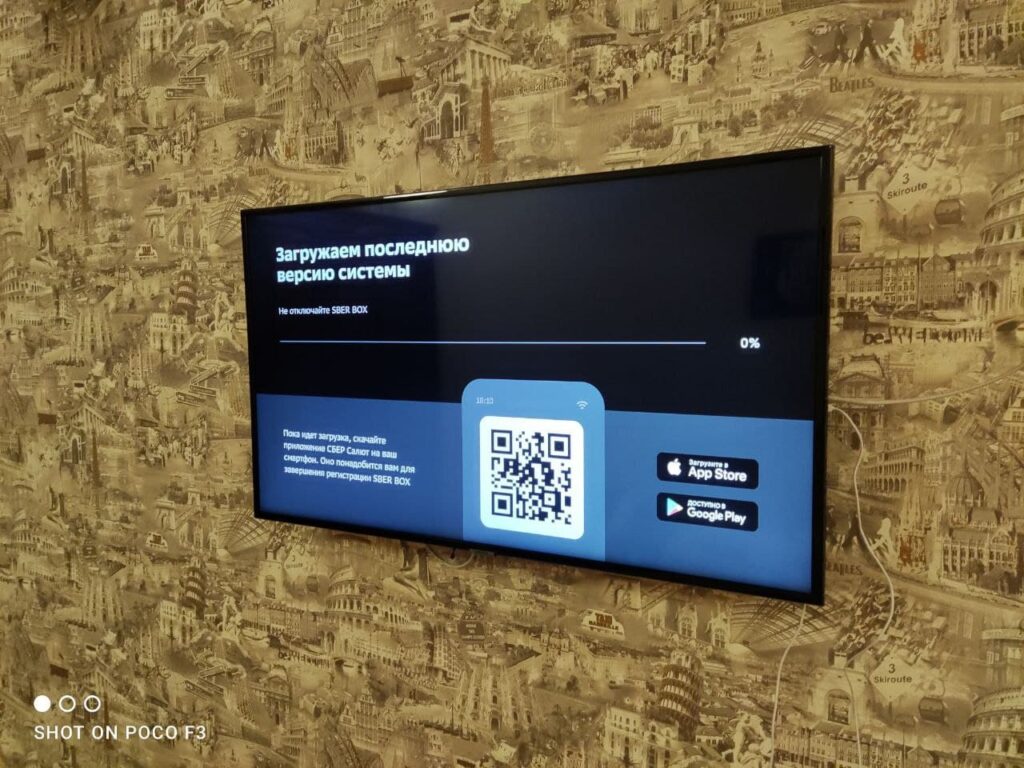
Подключили, пошло обновление ПО с сервисного на пользовательское.
После обновления бокс перезагрузится и пойдет привязка к аккаунту Сбер ID (нужно приложение Сбер Салют).
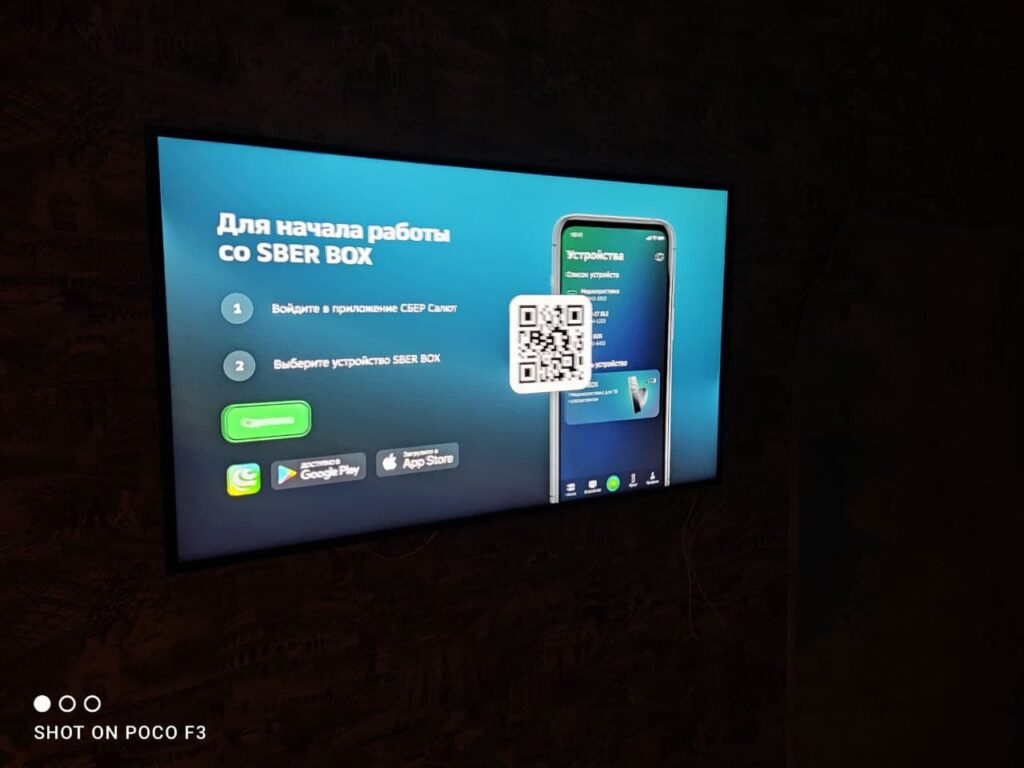
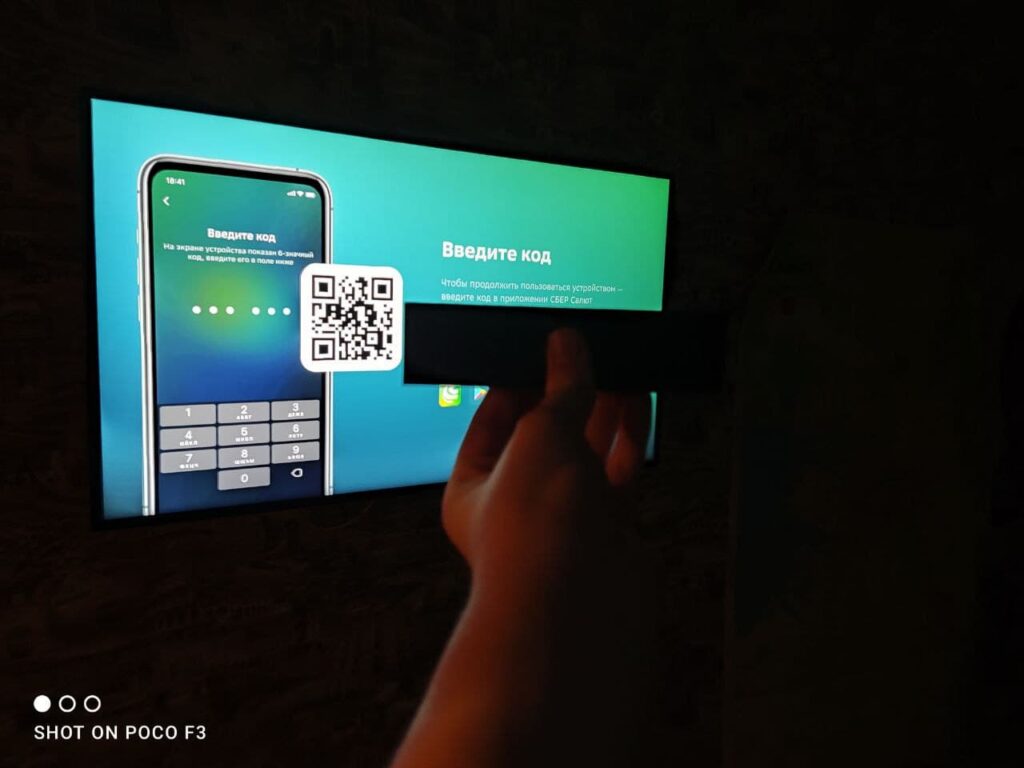
Здесь код, который нужно ввести в приложение для привязки. Двигаемся к мобилке!
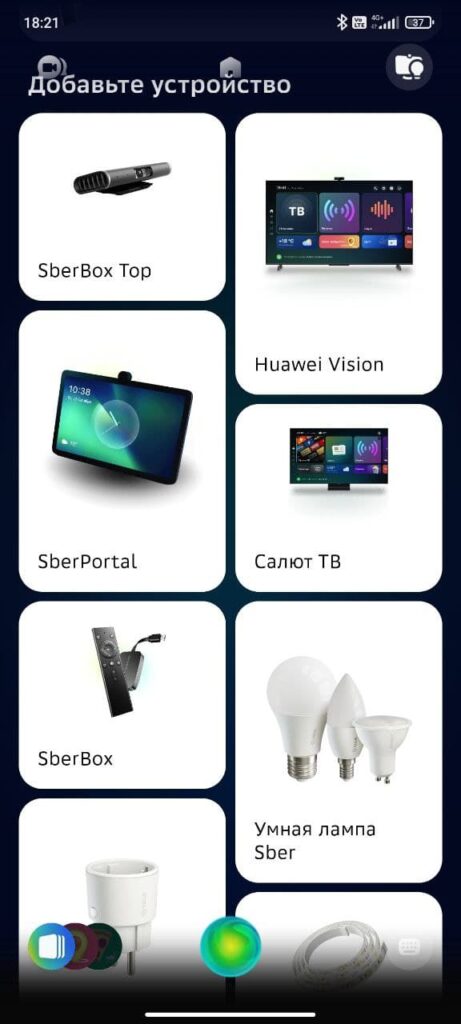

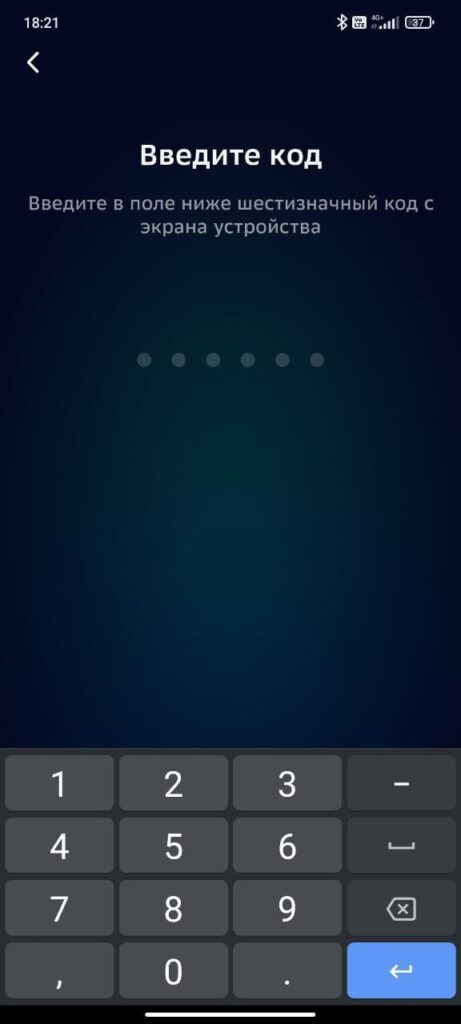
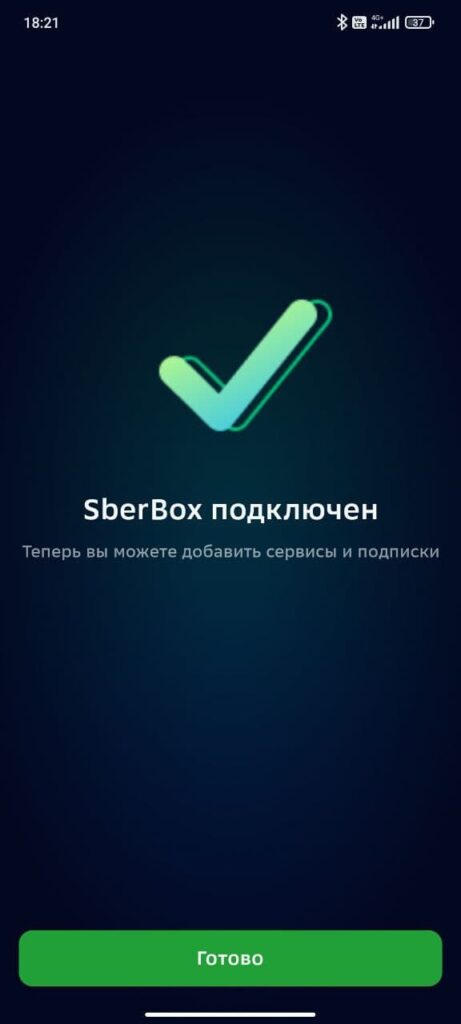
Далее идет знакомство с Салютом и пользование приставкой.
Эх…сыроватенько! Везде нужны подписки и т.д. (около 1000 руб. в месяц на все возможности).
Переходим к самому интересному! Хаку!
В роликах выше описал весь процесс от А до Я. Думаю, что будет всем всё понятно. Счастья Вам и удачи! Не прощаемся!
Post Views: 3 244

«Сбер» постоянно выпускает большое количество обновлений для своей ТВ-приставки SberBox. Одной из главных новинок считается возможность скачивания на нее любого APK-файла для Android TV. Благодаря этому удается ставить различные востребованные приложения. К наиболее распространенным из них относят онлайн-кинотеатры. Итак, как можно установить приложение на Sberbox?
Установка обновления Android
Вначале нужно удостовериться в том, что на Sberbox стоит актуальный вариант прошивки. Для этого требуется выполнить следующие действия:
- Включить телевизор, к которому подключен Sberbox.
- Удостовериться в том, что приставка подключена к интернету.

- На начальном экране нажать на логотип шестеренки и перейти в настройки.
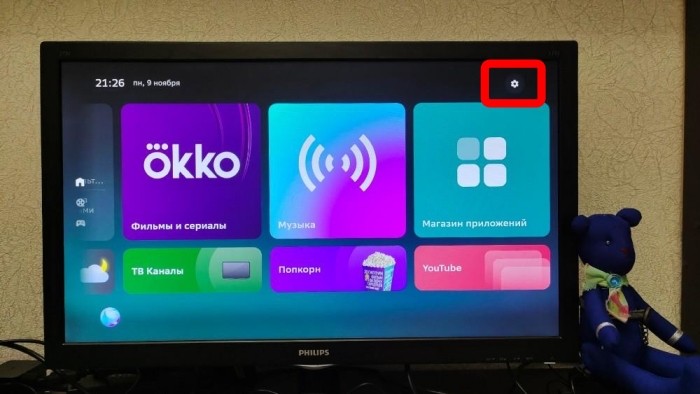
- Найти строчку «Версия». Там будет присутствовать вариант используемой прошивки.
Если версия ниже от 1.81 в меньшую сторону, требуется установить на Sberbox обновление. Однако сделать это ручным способом не удастся. Дело в том, что все обновления загружаются и ставятся автоматическим способом. Чтобы приставка сама загрузила обновление, требуется оставить приставку на определенное время в режиме простоя и не использовать ее. При этом на девайсе должен быть включен Wi-Fi.
Как загрузить APK-приложения
Прошивка Сбербокс 1.81 поддерживает традиционные APK-файлы. Они представляют собой установочные файлы приложений для Android. Это значительно упрощает установку нового программного обеспечения на приставку. При этом инсталляция осуществляется не вполне очевидным способом. Это связано с тем, что там используется не только сам телевизор и приставка, но и личный кабинет.
Чтобы установить внешнее приложение, рекомендуется сделать следующее:
- Скачать APK-файл из надежного источника. Его нужно загрузить на планшет, персональный компьютер или смартфон.
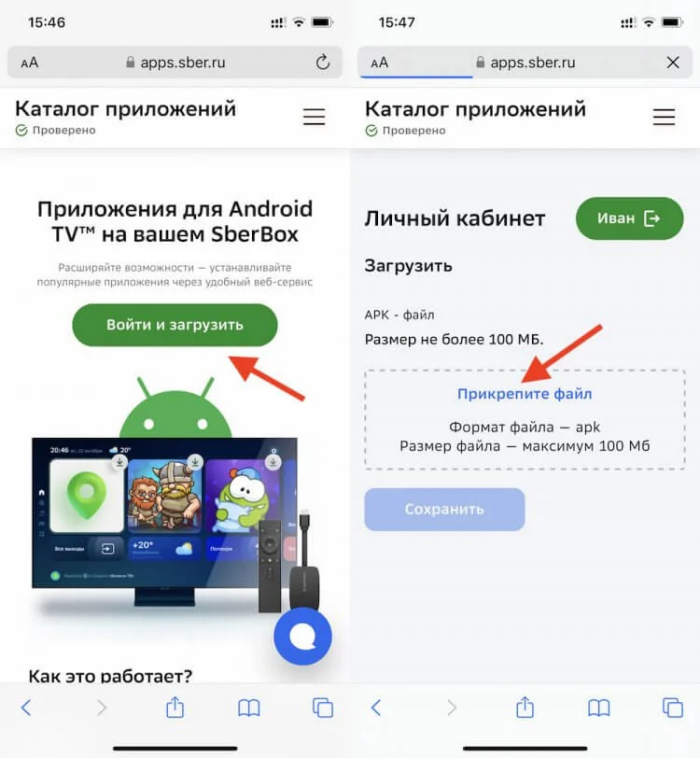
- Зайти на сайт и войти в тот же профиль «Сбер ID», который применяется на приставке.
- Переместить APK-файл приложения на зону загрузки в личном кабинете, выбрать пункт «Сохранить» и дождаться окончания антивирусной проверки.
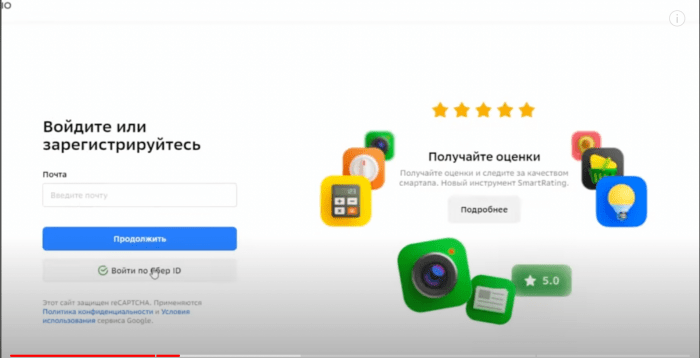
- Зайти в каталог Sberbox, нажать на «Мои приложения» и выбрать пункт «Загруженное».
- Выбрать требуемое приложение для установки.
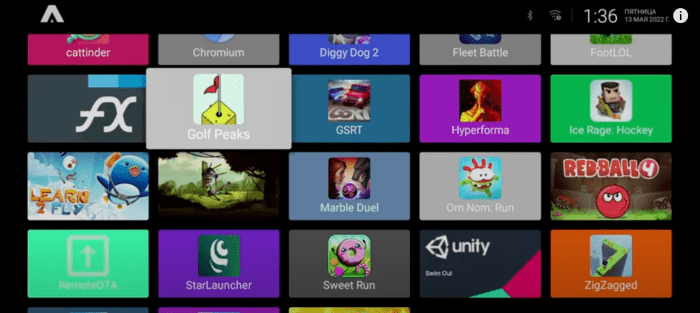
Важно учитывать, что программное обеспечение, установленное из личного кабинета, не удастся запустить голосом.
Чтобы открыть его, рекомендуется воспользоваться пультом. Для этого нужно перейти на домашний экран. Там следует найти и выделить карточку требуемого приложения и нажать Ок.
Если возникает потребность в удалении приложения со Sberbox, требуется выполнить следующие действия:
- Перейти на домашний экран и найти карточку приложения.
- Выделить этот элемент, нажать и подержать кнопку «Ок» на пульте.

- После появления всплывающего меню выбрать в нем пункт «Удалить».

После этого приложение исчезает с приставки. Если повторно устанавливать программу не планируется, ее можно убрать и из личного кабинета, который находится по адресу apps.sber.ru/my. Благодаря этому удастся освободить место для других программ.
Чтобы переименовать или удалить программу в кабинете, стоит выполнить следующие действия:
- Перейти на apps.sber.ru/my и зайти в профиль через аккаунт «Сбер ID», которые применяется на приставке.
- Нажать на карточку приложения и выбрать необходимую команду.

- Если требуется изменить название программного обеспечения, стоит выбрать пункт «Переименовать».

- Чтобы убрать из профиля ненужное приложение, рекомендуется выбрать пункт «Удалить». Важно учитывать, что при удалении приложения из кабинета оно все так же останется на устройстве. Оттуда его рекомендуется убирать ручным способом.
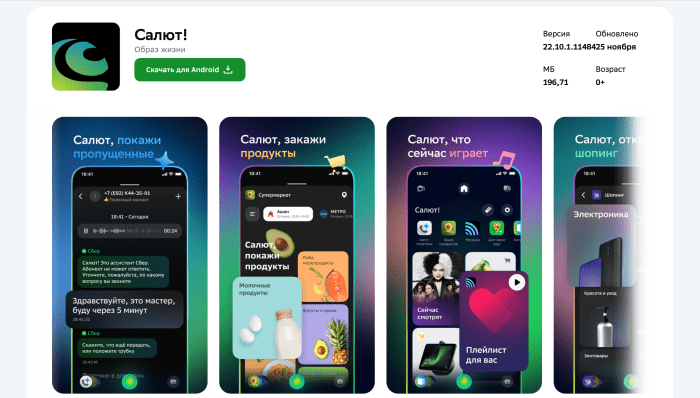
Подключение онлайн-кинотеатров
На приставку можно устанавливать самые разные приложения. Исключением являются только специфические позиции. При этом многие стриминговые сервисы при появлении прошивки 1.81 стали доступны по умолчанию. К наиболее популярным относят следующие:
- Peers TV;
- Okko;
- KION;
- IVI;
- Premier;
- Start;
- tv;
- Смотрешка;
- Viju;

Каждый из ресурсов предоставляет бесплатный пробный период на целый месяц. При этом требуется дождаться обновления прошивки и активировать новый профиль. Это считается важным условием, поскольку для учетных записей, которые были активированы раньше, пробный период не предусмотрен. Его предлагают только новым подписчикам, тогда как для старых эта привилегия не работает.
Также в прошивке имеется сервис 24ТВ, который позволяет бесплатно смотреть больше сотни каналов. В этом случае пользователю не нужно платить за спутниковое или кабельное телевидение. При этом не стоит пугаться того, что в продаже появилась более новая и дорогая версия приставки, которая стоит 4990 рублей. «Сбер» явно потратился на новинки, однако решил не лишать к ним доступа старых клиентов. Потому переложил расходы на новых обладателей девайса.

Установка «КиноПоиска»
«КиноПоиск» считается конкурентом 24ТВ, потому он не входит в перечень предустановленных приложений. Однако этот ресурс можно поставить самостоятельно. Для этого достаточно выполнить ту же последовательность действий, что и для любых других приложений.
Аналогичная ситуация наблюдается с Амедиатекой. По неустановленным причинам создатели «Сбера» не добавили этот ресурс в приставку. Скорее всего, этому препятствовало руководство ресурса, поскольку остерегалось вторичных санкций за работу со «Сбером».
Sberbox – распространенное устройство, на которое можно устанавливать разные приложения. После выхода новой прошивки это допустимо делать в виде APK-файлов.
Узнаем, почему разрекламированная ТВ-приставка SberBox не работает…
Вы купили ТВ-приставку SberBox, в предвкушении радости подключили все проводки и включили телевизор. Но вот незадача — приставка не включается.
[adace-ad id=»5173″]
Что делать, если SberBox не работает? В чём может быть причина и как её решить? Давайте разбираться!
Почему Сбербокс не включается
Если не удается включить приставку и Сбербокс не работает — проверьте исправность розетку, подключив к ней другой прибор. Возможно, что в доме просто нет электричества.
Когда SberBox не включается — проверьте кабель питания. Часто он вставлен не до конца
Также проверьте: не поврежден ли адаптер питания. Помните, что при первом включении Сбербокс инициализируется не сразу. Подождите несколько минут.
Почему не работает пульт Сбербокс
Когда не работает пульт — проверьте батарейки в нём. Есть вероятность, что они просто разряжены. Проверьте их заряд, вставив в другой пульт или устройство.
Выключите SberBox, вынув вилку из розетки и снова включите приставку
Проверьте наличие механических повреждений на пульте. При наличии следов удара или падения — сдайте пульт в сервис.
[adace-ad id=»5168″]
Нет подключения к интернету
Если возник вопрос, почему Сбербокс не работает — проверьте наличие интернета. Без интернета умная приставка работать не будет.
Подключите к Wi-Fi, через который подключена приставка, телефон или компьютер и откройте сайт sberdevices.ru
Сайт не открывается? Значит дело точно в отсутствии интернета. Перезагрузите роутер и саму приставку. Убедитесь, что интернет в квартире есть и только после этого подключайте приставку.
Как сбросить Сбербокс до заводских настроек
Когда ничего не помогает — сделайте аппаратный сброс приставки. Сбросить настройки до заводских займет до 10 минут. Сперва отключите приставку от сети (но при этом — она должна быть подключена к телевизору).
Нажмите кнопку сброса и снова подключите Сбербокс к розетке, не отпуская кнопку
Отпустите кнопку, когда индикатор на экране загрузится. Если пульт все равно не работает — выполните сброс еще раз.
Резюме
Важно: если ТВ-приставка SberBox так и не работает — попробуйте подключить её к Wi-Fi-сети на другой частотах (например, если частота подключения была 2,4 ГГц, подключитесь к 5 ГГц).
Запомните: раздайте интернет с телефона, либо — используйте другой роутер.
Зная, почему Сбербокс не работает — решаем проблему, по очереди испробовав каждый способ из этого руководства.
Несмотря на то что номинально все ТВ-приставки работают на базе разных операционных систем, по факту большинство устройств этого типа используют в качестве программной основы именно Android TV. Та же Салют ОС, которая лежит в основе SberBox, на самом деле является сильно переработанной Android TV. Само собой, без Google Play и других сервисов поискового гиганта, из-за чего не пользуется большой популярностью. Но ведь логично, что если приставка работает на Андроиде, то она просто обязана поддерживать софт для этой платформы. По факту так и есть. Осталось разобраться, как устанавливать приложения для Андроид ТВ на Сбербокс.

Сбербокс получил нативную поддержку приложений для Android TV
⚡️ПОДПИШИСЬ НА НАШ ТЕЛЕГРАМ-ЧАТ. ТАМ ТЕБЕ ОТВЕТЯТ НА ЛЮБЫЕ ВОПРОСЫ ОБ АНДРОИД И НЕ ТОЛЬКО
Скажу сразу: такая возможность была и раньше. Просто для того, чтобы поставить на Сбербокс хоть какое-то приложение, приходилось немало повозиться. Однако с выходом прошивки с номером 1.81 приставка получила нативную поддержку APK-файлов, которые можно устанавливать всего в 3 шага.
Содержание
- 1 Обновление Сбербокс — скачать
- 1.1 Как скачать APK-приложение на Сбербокс
- 2 Онлайн-кинотеатры и ТВ-каналы на Сбербоксе
- 2.1 Как установить Кинопоиск на Сбербокс
Обновление Сбербокс — скачать
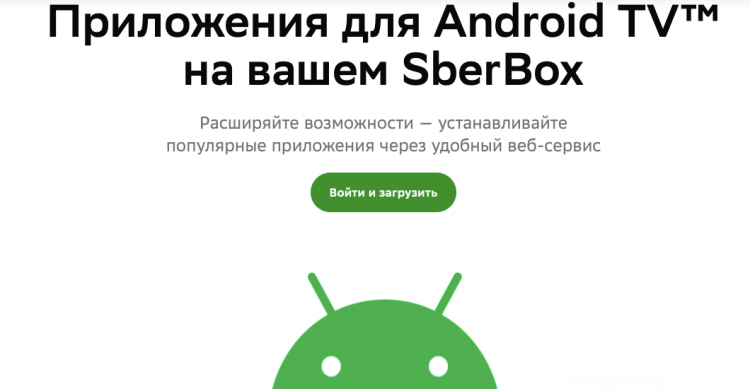
Если ваш Сбербокс уже обновился, то можно начать устанавливать приложения хоть сейчас
Для начала вам потребуется убедиться в том, что на вашем Sberbox установлена актуальная версия прошивки:
- Включите телевизор с подключённым Сбербоксом;
- Убедитесь в том, что Сбербокс подключён к интернету;
- На стартовом экране нажмите на иконку шестерёнки для перехода в настройки;
- Найдите строку «Версия» — там и будет указана версия прошивки.
Если версия прошивки отличается от 1.81 в меньшую сторону, будет необходимо обновить Сбербокс. Правда, сделать это вручную не получится, потому что все апдейты скачиваются и устанавливаются автоматически. А, чтобы приставка сама загрузила обновление, рекомендуется оставить приставку, подключённую к Wi-Fi, на некоторое время в режиме простоя без использования.
⚡️ПОДПИСЫВАЙСЯ НА НАШ КАНАЛ В ДЗЕНЕ И ЧИТАЙ ЛУЧШИЕ СТАТЬИ НАШИХ АВТОРОВ БЕСПЛАТНО
Прошивка Сбербокс 1.81 добавляет поддержку традиционных APK-файлов. Это установочные файлы Android-приложений, которые существенно упрощают инсталляцию нового софта на приставку. Правда, выполняется установка не совсем очевидным способом, потому то в ней задействуется не только телевизор и сам Сбербокс, но ещё и такой элемент, как личный кабинет.
Как скачать APK-приложение на Сбербокс
- Перейдите на APKMirror и найдите нужное вам приложение и скачайте его на компьютер;
- Перейдите по этой ссылке на сайт установки приложений Сбера;
- Нажмите «Войти и загрузить» и авторизуйтесь через свой Сбер ID (удобнее всего делать это с компьютера — дальше поймёте, почему);
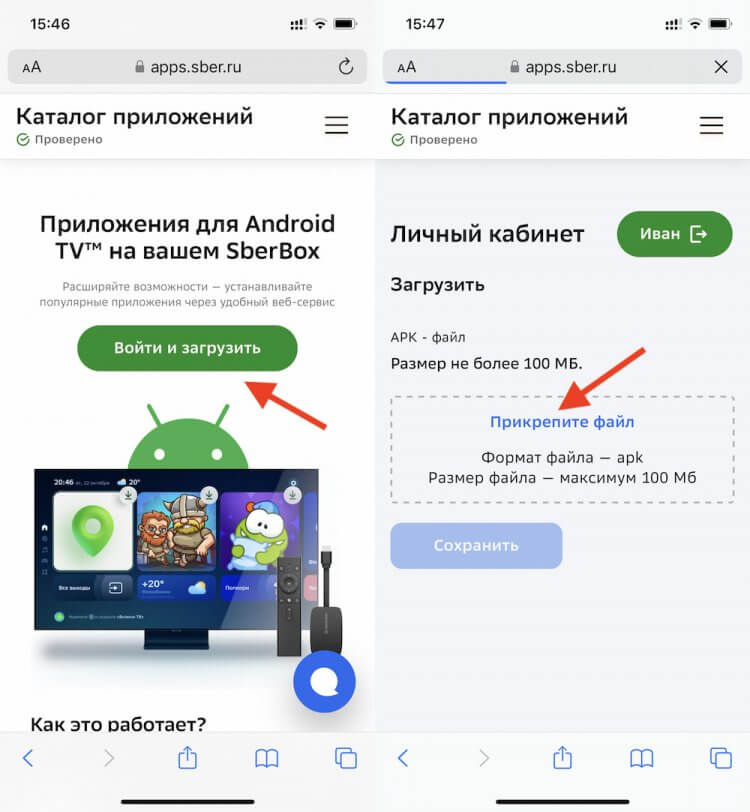
Загружать скачанные APK-файлы приложений нужно сюда
- Вы попадёте в личный кабинет, здесь нажмите «Прикрепите файл» и выберите в загрузках скачанное приложение и нажмите «Сохранить»;
- Дождитесь завершения проверки добавленного приложения на вирусы;
- Теперь запустите SberBox на телевизоре и перейдите в «Мои приложения» — «Загруженное»;
- Выберите загруженное приложение и подтвердите его установку.
Онлайн-кинотеатры и ТВ-каналы на Сбербоксе

В новой прошивке Sberbox получил сразу 12 новых стриминговых сервисов
Какие приложения можно установить на Сбербокс? Да на самом деле все те, что и на Android TV, без ограничений за исключением разве что каких-то совсем уж специфических позиций. А многие стриминговые сервисы, которых раньше не было на SberBox, с выходом прошивки 1.81 и вовсе стали доступны на приставке по умолчанию. Вот самые популярные из них:
- Okko
- IVI
- Смотрёшка
- Premier
- Start
- more.tv
- KION
- Viju
- Peers TV
- RuTube
⚡️ПОДПИСЫВАЙСЯ НА ТЕЛЕГРАМ-КАНАЛ СУНДУК АЛИБАБЫ И ПОКУПАЙ ТОЛЬКО ЛУЧШИЕ ТОВАРЫ С АЛИЭКСПРЕСС
Удобно, что на каждый из сервисов вы можете получить бесплатный пробный период на целый месяц. Просто дождитесь обновления прошивки и активируйте новый аккаунт. Да, это важное условие, потому что на ранее активные учётные записи получить пробный период не получится. Он предлагается только новым подписчикам сервисов, а для старых эта привилегия закрыта.
Как установить Кинопоиск на Сбербокс
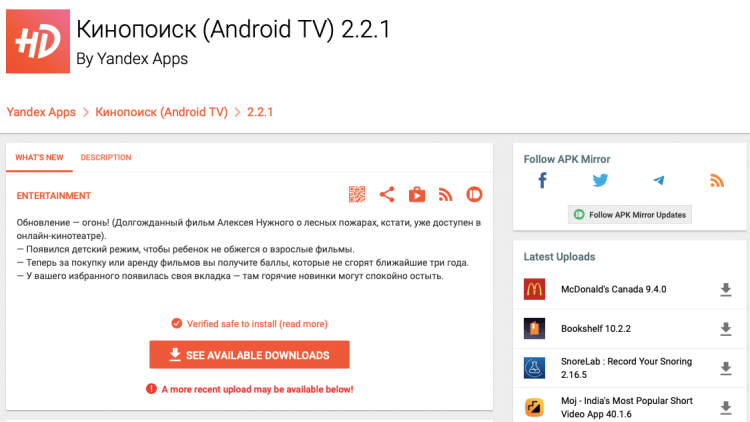
Кинопоиск на Сбербокс можно установить через APKMirror
Кроме того, в прошивке также появился сервис 24ТВ, который позволит смотреть более 100 каналов бесплатно и не платить за кабельное или спутниковое телевидение. Пусть вас не пугает появление в продаже новой и более дорогой версии Сбербокс, которую оценили в 4990 рублей. Сбер явно потратился на все эти нововведения, но лишать доступа к ним старых пользователей скорее всего не мог, поэтому решил переложить расходы на новых владельцев приставки.
К сожалению, Кинопоиск, как конкурирующий сервис, в список предустановленных приложений не входит. Однако вы сможете установить его самостоятельно, воспользовавшись инструкцией выше. То же самое относится и к Амедиатеке. По неизвестной причине её разработчики Сбера тоже в Сбербокс не добавили. Но, возможно, всё дело в том, что это не позволило сделать руководство Амедиатеки, опасаясь вторичных санкций за сотрудничество со Сбером.
В 2020 году, Сбербанк представил свое чудо-устройство — СберБокс. Это тв-приставка, с элементами с элементами виртуального ассистента. С помощью нее можно смотреть фильмы, слушать музыку, сидеть в интернете и даже играть в игры. Однако, что делать, если СберБокс не работает как это нужно ее владельцу, а вместо этого выбивает ту или иную ошибку? В этой статье вы узнаете, что означает та или иная ошибка, чтобы исправить ее для верной работы устройства.

Список самых часто возникающих ошибок
Данные ошибки возникают чаще всего при работе СберБокса. Они обозначают следующие проблемы:
- Не удалось загрузить обновления — причина данной проблемы является отсутствие новейшего обновления операционной сети СберБокс, а скачать его не получается. Чтобы решить данную ошибку, вам достаточно пропустить скачивание обновления и продолжить работу без него. Проблема с автообновлением решиться сама через какое-то время, после чего новейшая версия системы автоматически скатается на ваше устройство.
- Что-то пошло не так (ошибка возникает во время просмотра ТВ-каналов) — данная ошибка возникает по вине проблем на серверах. Просто намите на клавишу «ОК» на пульте, после чего вы сможете продолжить просмотр интересующей вас программы.
- Не удалось подключиться к сети (Ошибка 200) — причина возникновения данной проблемы является отсутствие возможности подсоединения к сети Wi-fi СберБоксом. Чтобы решить данную проблему, следуйте следующим действиям:
Перезагрузите СберБокс
Это может решить множество проблем, и рекомендуется начать именно с данного пункта. Просто выключите СберБокс через систему и подождите пока устройство полностью будет отключено. Подождите 30 секунд, прежде чем снова включить его, чтобы все настройки и процессы СберБокса были полностью завершены. Возможно одно из них является причиной проблем с подключением к сети Wi-Fi, а после его завершения, процесс подключения станет снова корректным.

Удалите сеть Wi-Fi из памяти и подключитесь заново
Одна из самых удобных функций СберБокса- это его способность запоминать и автоматически подключаться к сетям Wi-Fi, в которые вы входили ранее. Но иногда вам нужно удалить ту или иную сеть из памяти устройствачтобы можно было восстановить соединение. Это делается следующим образом:
- Откройте «Настройки» и нажмите «Подключения» или «Сеть и Интернет».
- Выберете параметр Wi-Fi, коснитесь имени сети и удалите ее.
- Сеть на короткое время исчезнет. Когда он появится снова, нажмите на нее и введите пароль для повторного подключения.
Убедитесь, что вы в пределах досягаемости
Дальность передачи Wi-Fi может различаться по разным причинам — от силы сигнала, излучаемого маршрутизатором, до толщины стен вашего дома. Убедитесь, что ваш роутер находится в пределах досягаемости СберБокса, в ином случае, он его просто не увидит.
Перезапустите роутер
Иногда возникает проблема, когда возможность подключиться к Wi-Fi есть, но интернет все равно не работает. Вероятно, это связано с тем, что роутер передает пустой сигнал. Чтобы решить эту проблему, вы можете включить и выключить его. Когда вы это сделаете, не забудьте подождать около 30 секунд, чтобы настройки работы роутера сбросились, а не продолжили свою работу. Когда вы снова включите роутер, проверьте его работу.
Если это не помогает, возможно, проблема связана с вашим интернет-провайдером. Свяжитесь с ним, чтобы узнать статус работы сети. Помните, что если вы имеете подключение к сети 5 ГГц, то вам нужно выбрать показатель от 5180 до 5825 МГц.
Итог
В данной статье были разобраны три основных ошибки во время работы СберБокса. Они не очень критичны, из-за чего их решение не потратит огромное количество вашего времени. Более серьезные сбои и ошибки требуют большего внимания со стороны пользователя, из-за чего для них нужно отдельное, более масштабное, руководство.
К другим новостям

29.01.2023
Как выйти из клана в World Of Tanks – пошаговая инструкция
Главным плюсом онлайн-игр является возможность совместных боев между реальными игроками. В World of Tanks игроки могут…
Далее

07.02.2022
Как изменить дату и время на телефоне Самсунг Гэлакси
Когда идет речь о времени, большинство современных людей надеются на свое мобильное устройство. Смартфон можно…
Далее

07.02.2022
Пришло СМС от Money Star: что это такое?
Есть большое количество способов, с помощью которых мошенники пытаются лишить средств пользователей мобильной…
Далее

08.01.2022
Zaimoman списали деньги с карты за подписку – как отключить
Zaimoman — это сервис, который помогает своим пользователям найти компанию, которая выдаст клиентам микрозайм….
Далее
Перейти к содержанию
Обновление Прошивки Приставки Sberbox — Как Установить Новое ПО Салют ТВ на Телевизоре?
На чтение 2 мин Просмотров 981 Опубликовано 17 марта 2023
Обновлено 19 апреля 2023
Огромное количество пользователей ТВ приставки Sberbox или телевизоров под управлением операционной системы Салют ТВ задают один и тот же вопрос — как обновить Сбербокс до актуальной версии прошивки? Что ж, отвечаем
Обновить Sberbox вручную невозможно. Первая проверка наличия свежей прошивки происходит в момент подключения Сбербокса к телевизору во время первого использования или после сброса к заводским настройкам.

В дальнейшем приставка сама в автоматическом режиме отслеживает обновления Сбербокса (или ТВ на базе Salut) через интернет. Если у вас есть сомнения в адекватности этой проверки, то можно сверить версии самостоятельно.

Для этого нужно узнать номер ревизии новой прошивки на официальном сайте Sber. И сравнить ее с текущей версией ПО своей приставки.
Для этого надо зайти в меню настройки Салют ТВ

Пролистать с помощью пульта вниз до раздела «Об устройстве» под иконкой со знаком вопроса. И посмотреть версию прошивки своего Сбербокса

Сбербокс не обновляется
Иногда пользователи могут сталкиваться с тем, что Сбербокс не обновляется, а на экране телевизора появляется сообщение об ошибке «Не удалось загрузить обновления». Скорее всего это происходит из-за отсутствия подключения к интернету.
- Зайдите в настройки сети через меню Салют ТВ и убедитесь, что приставка Сбербокс подключена к сети роутера. При необходимости выполните соединение заново

- Убедитесь, что роутер корректно работает — подключен к интернету и раздает WiFi. Если на роутере горят все лампочки, а интернета нет, то рекомендую прочитать нашу подробную инструкцию ,как исправить данную проблему
- Проверьте баланс счета в личном кабинете провайдера — возмонжно, вы забыли оплатить услуги связи и доступ в интернет ограничен.
Актуальные предложения:

Задать вопрос
- 10 лет занимается подключением и настройкой беспроводных систем
- Выпускник образовательного центра при МГТУ им. Баумана по специальностям «Сетевые операционные системы Wi-Fi», «Техническое обслуживание компьютеров», «IP-видеонаблюдение»
- Автор видеокурса «Все секреты Wi-Fi»
( 1 оценка, среднее 5 из 5 )
Здравствуйте уважаемые читатели и гости нашего небольшого журнала! Вещает как всегда незаменимый Corvax47! Поздравляю всех Вас с наступившим Новым Годом и Рождеством! Желаю успехов в нашем нелегком деле своим собратьям, а также всем счастья, здоровья, успехов в своем деле и приятного чтения!
Год тому назад, в сентябре, прошла замечательная конференция от Сбера (aka. Сбербанк), где их подразделение “СберДевайсы” показало нам на свет два гаджета: SberBox и SberPortal – стриминговую приставку для ТВ и умный экран с ассистентами “Салют” – Сбер, Афина, Джой (и да, там их трое).
Да, я знаю, что сейчас они партнерят с брендами по производству ТВ (Hyundai, BBK, Витязь, Huawei(!!!)), выпустили настольные аналоговые часы с колонкой и приставкой SberBox Time и приставку с камерой – SberBox Top.
Суть моего разговора не о том!
По приезду в СПБ с моей любимой бабушкой встал вопрос с телевидением. В той квартире, где она живет, розеток под кабельное ТВ нет. Телевизоры LG Smart TV. Вы мне скажете, друзья, что можно настроить IPTV, скачать приложение из LG Content Store и радоваться жизни. Не всё так просто. В последнем обновлении убрали приложения для просмотра IPTV (кроме провайдерских, хотя и Скайнета там нет) в борьбе с пиратством…
Вот жеж незадача! И как теперь телек смотреть?! Решили заказать 2 приставки на Андроид, но они должны быть на завтрашний день (железобетонно). Бабушка моя – фанатка биатлона, она ни за что не пропустит ни одной гонки!
Можно было взять X96 Mini от Vontar с доставкой из России, но будет идти она 5 дней.
Полез я на Ozon, так как его ПВЗ довольно близок к дому.
Увидел я: Яндекс Модуль (второй версии) за 4999 рублей (чего так дорого-то? Из-за Алисы?), приставка Большое ТВ 4K за 3990 рублей (что-то непонятное) и СберБокс за 2490 рублей на StarOS (на самом деле – это 9-ый андроид со Сберовским лаунчером).
Выбрал я именно последний вариант, так как не очень дорого, хорошее железо и он компактный – висит себе за телеком на HDMI шнурке и норм. Bluetooth пульт, технология HDMI CEC – можно управлять телевизором и приставкой одним пультом (причем, любым: хош от телека, хош от самого бокса).
Начал заказывать, увидел, акция! При покупке двух, третий в подарок! Мне как раз 2 и нужно было, а третий – на кухню к себе. Заказал. На завтрашний день пришло две штуки. Третья пришла на послезавтрашний (из Тверского склада).
Вот в таких коробочках они ко мне пришли.

Дизайн упаковки прикольный, стоит отдать должное дизайнерам!
А что же внутри?
Из красивой картонки достаем белый коробасик.
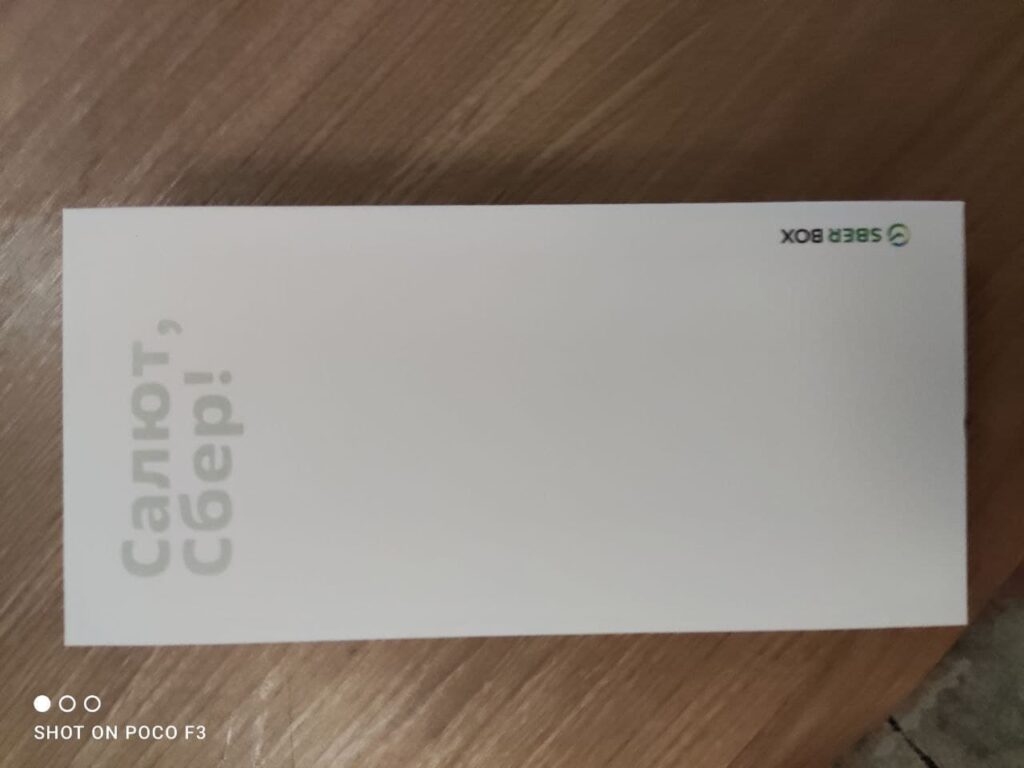
Внутри коробасика лежит сам бокс и бумазейка по быстрому началу работы простого пользователя (кеми мы и будем являться первое время)
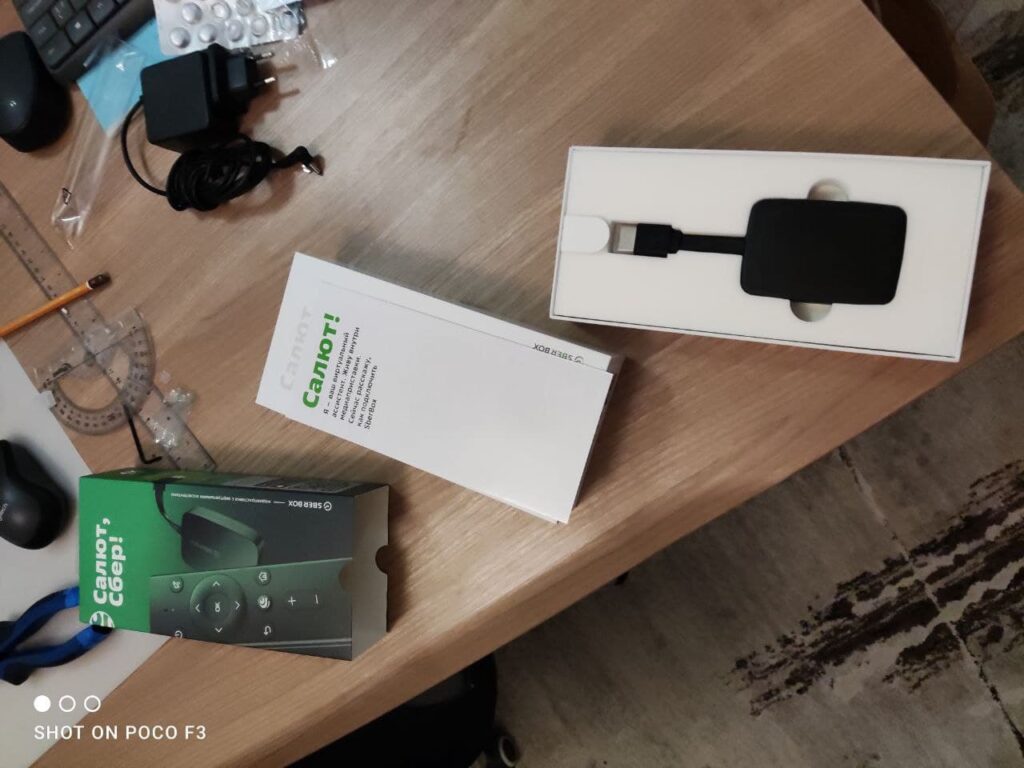
В комплекте положили пульт, блочок на 5V 1A, MicroUSB кабель ~1.5 метра.

Пульт, разумеется, Bluetooth, т.к. есть микрофон и приставка будет жить за ТВ.

Так они выглядят вместе: пластик, что у пульта, что у бокса матовый, не чувствуется дешевизны. Погнали к ящику!
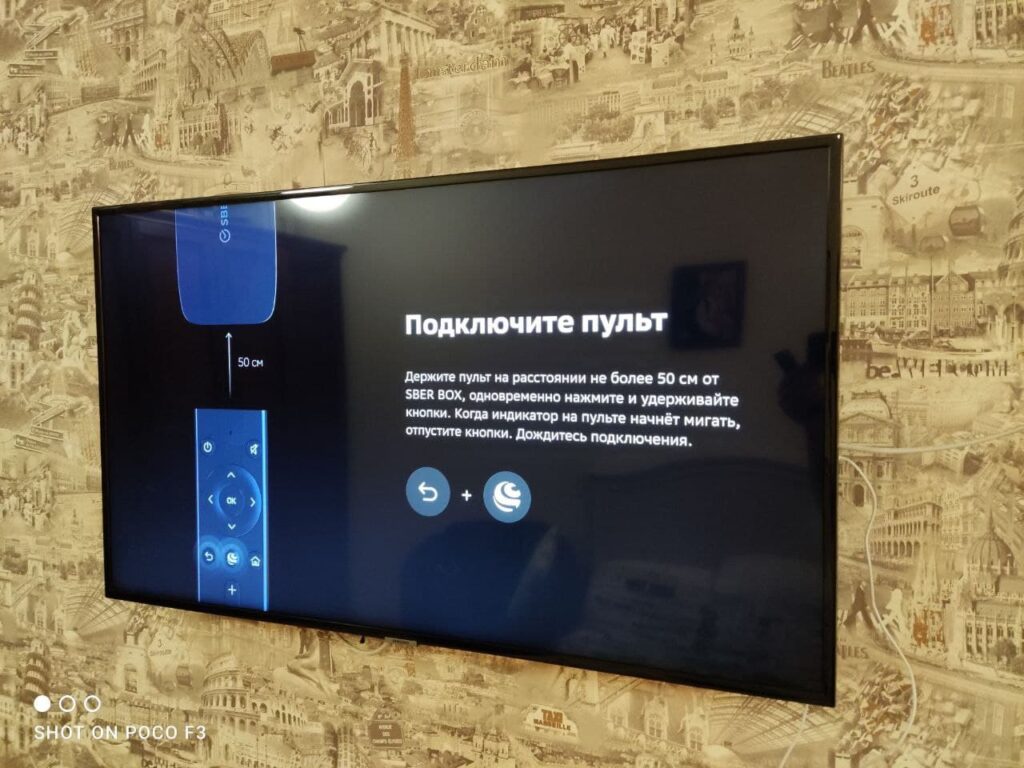
Сразу же просит подключить пульт, затем попросит Wi-Fi, подключем!

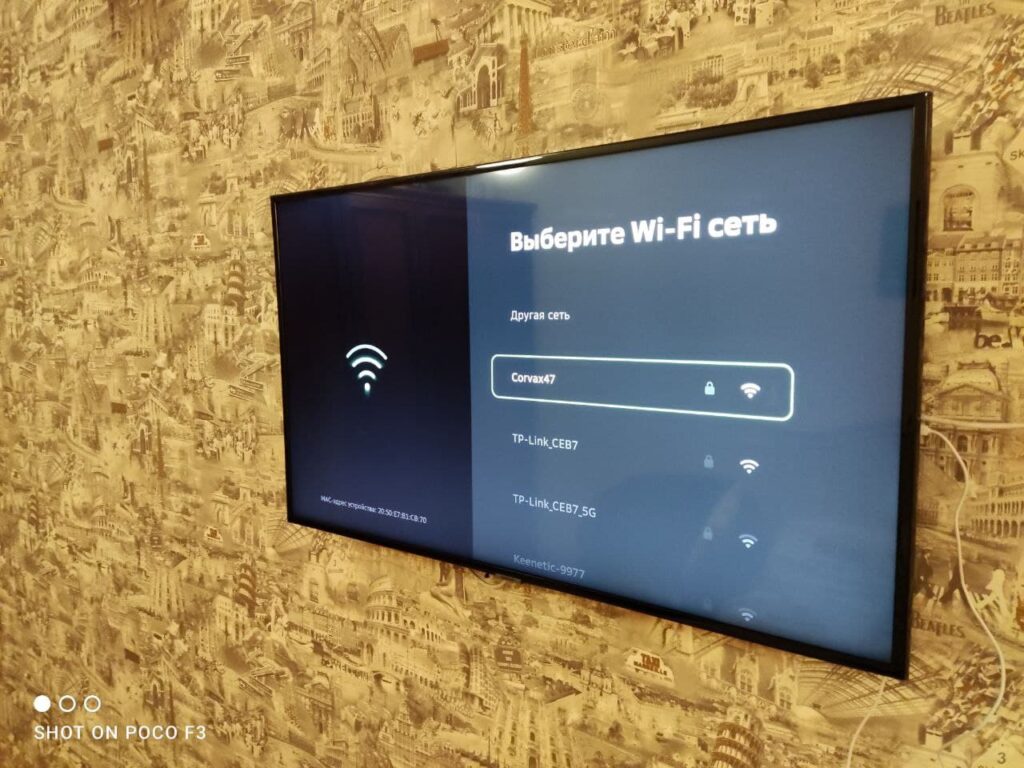
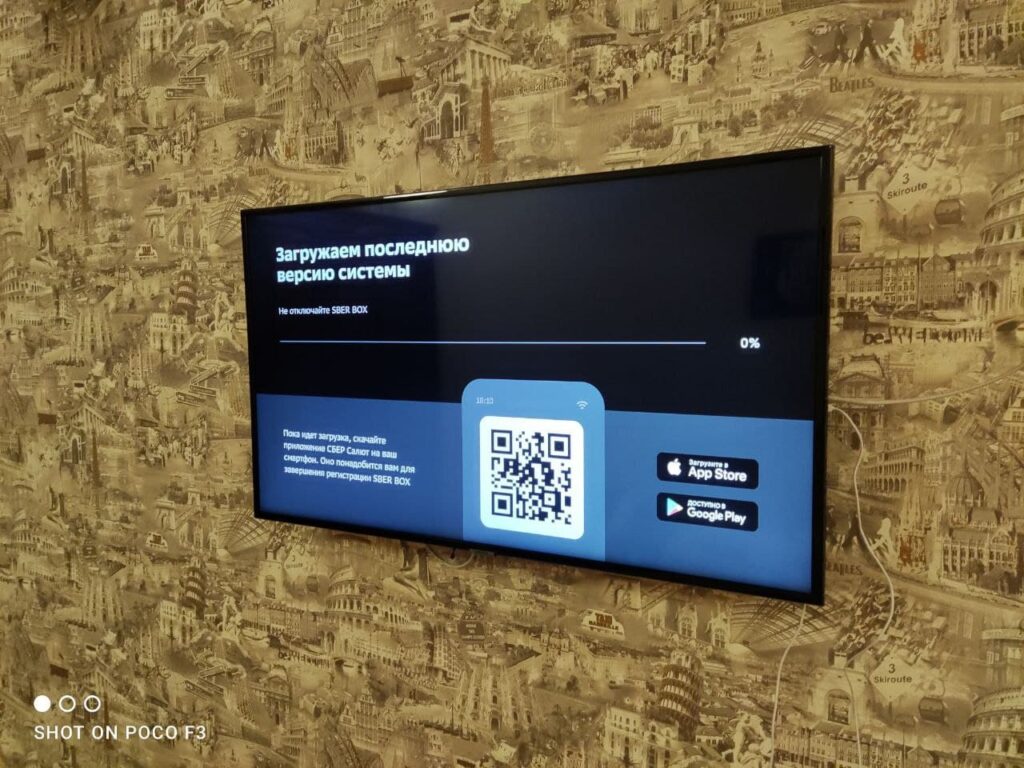
Подключили, пошло обновление ПО с сервисного на пользовательское.
После обновления бокс перезагрузится и пойдет привязка к аккаунту Сбер ID (нужно приложение Сбер Салют).
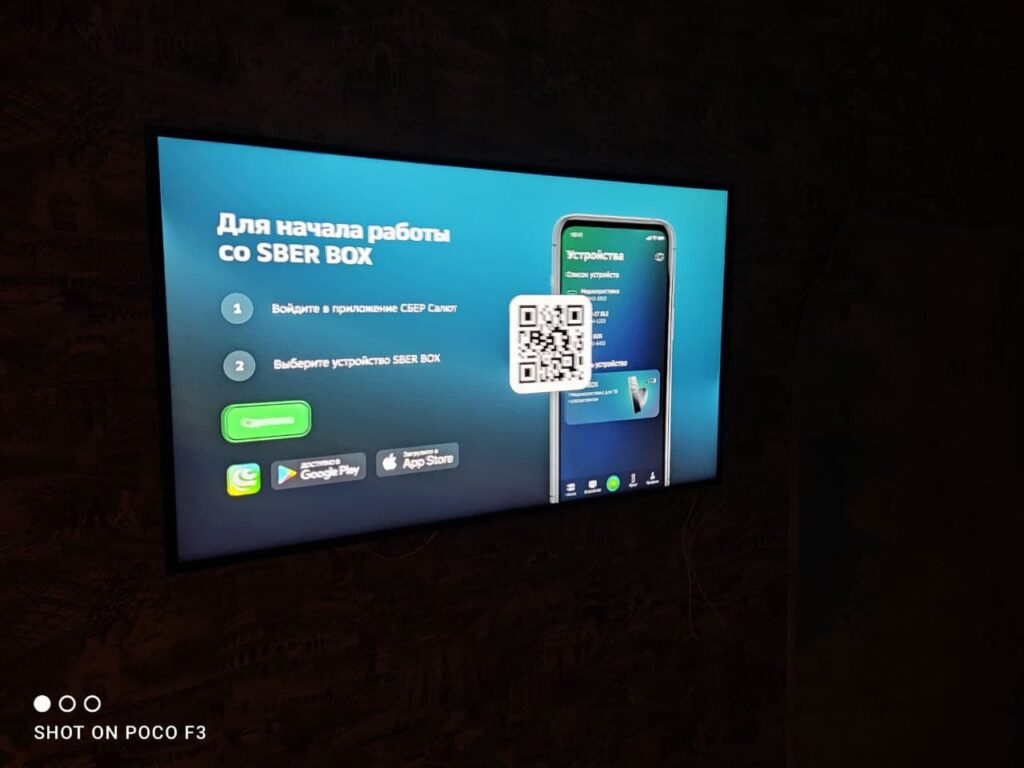
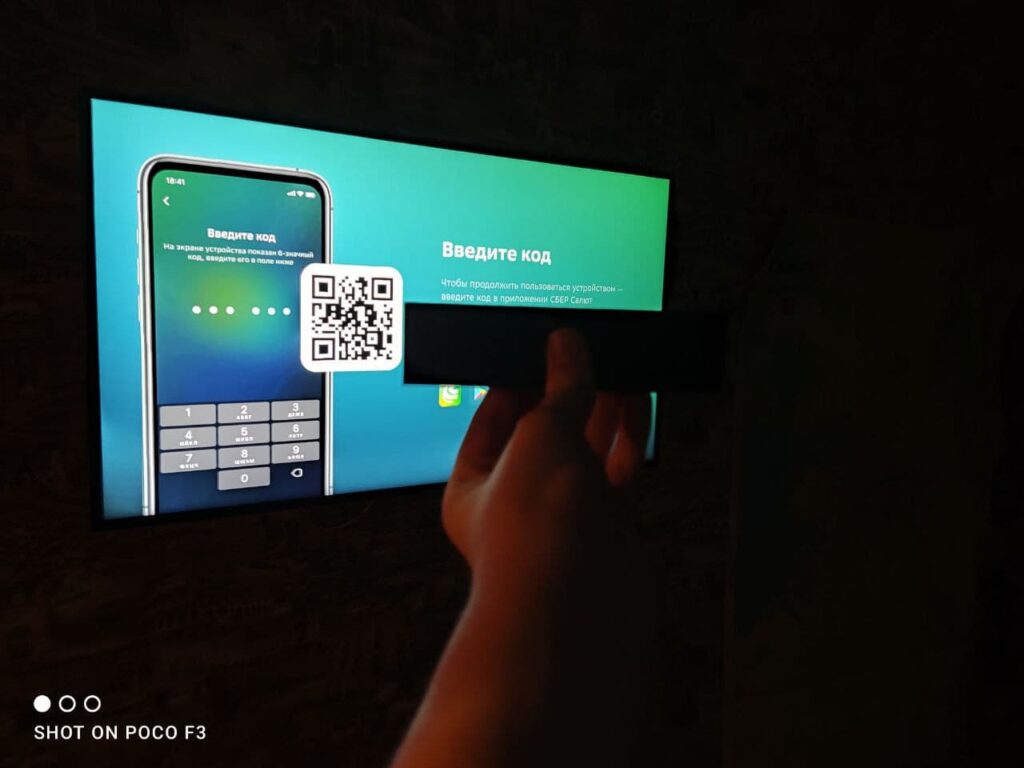
Здесь код, который нужно ввести в приложение для привязки. Двигаемся к мобилке!
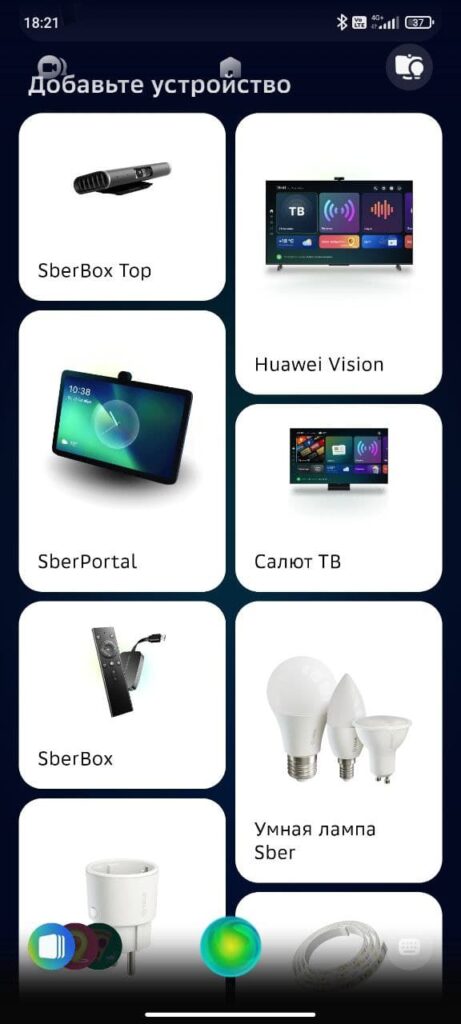

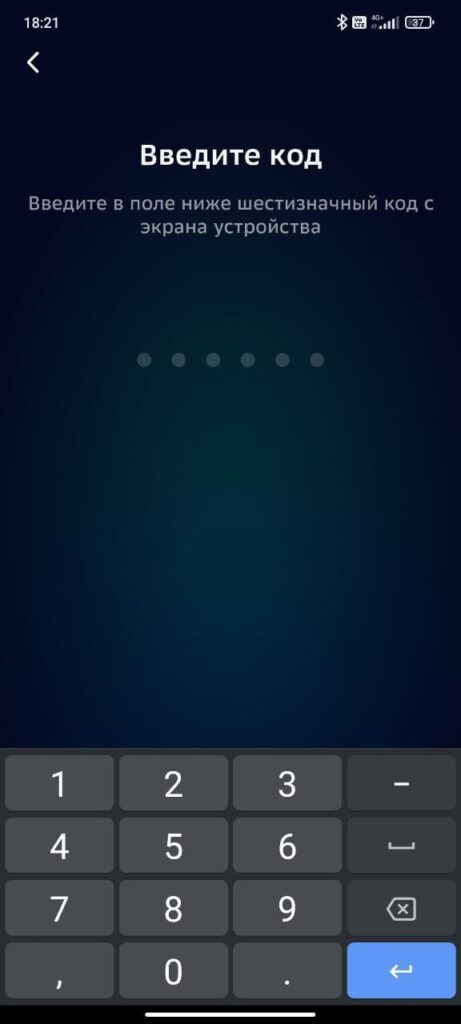
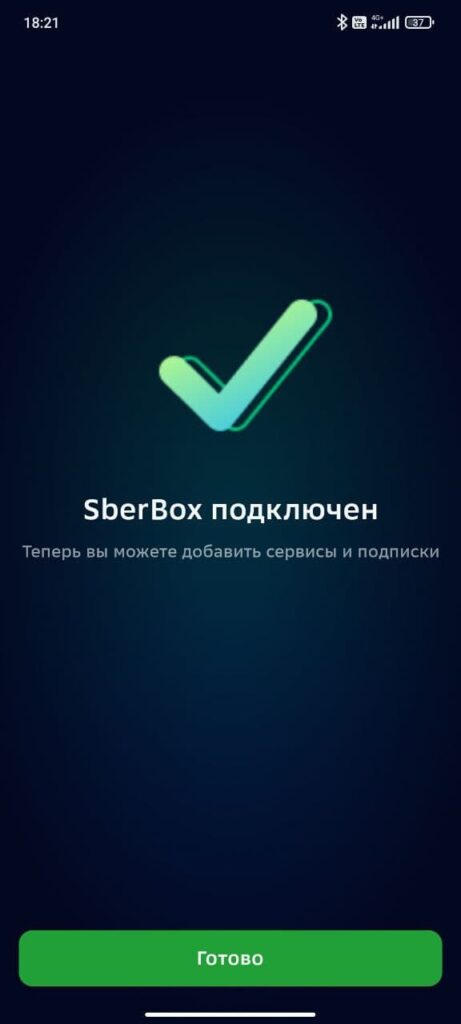
Далее идет знакомство с Салютом и пользование приставкой.
Эх…сыроватенько! Везде нужны подписки и т.д. (около 1000 руб. в месяц на все возможности).
Переходим к самому интересному! Хаку!
В роликах выше описал весь процесс от А до Я. Думаю, что будет всем всё понятно. Счастья Вам и удачи! Не прощаемся!
Post Views: 9 126
